Barco LC40-E Mode d'emploi
Vous trouverez ci-dessous de brèves informations sur Solaris LC40. Ce manuel d'utilisation vous guide à travers l'installation, les connexions, la prise en main et les réglages de l'écran LCD Solaris LC40. Apprenez à utiliser les menus, à sélectionner les entrées, à régler l'image et l'audio, et à configurer les fonctions avancées telles que PiP (Picture in Picture) et le contrôle via Compact PC.
PDF
Télécharger
Document
Solaris LC40 Manuel d’utilisateur R9004120 (Events) R9004125 (Media) R5976672F/04 13/01/2005 Barco nv Media Noordlaan 5, B-8520 Kuurne Tél.: +32 56.36.89.70 Fax: +32 56.36.83.86 E-mail: media@barco.com Rendez nous visite sur le web: www.barco.com Barco nv Events Noordlaan 5, B-8520 Kuurne Tél.: +32 56.36.89.70 Fax: +32 56.36.88.24 E-mail: events@barco.com Rendez nous visite sur le web: www.barco.com Imprimé en Belgium Modifications Le manuel est fourni tel quel, sans aucune garantie d’aucune sorte, ni expresse ni implicite, renonçant à toutes garanties comprenant de manière non exclusive, les garanties de commercialisation du produit pour un usage particulier. Ce manuel peut ëtre modifié à tout moment en vue de corrections ou d’améliorations apportées aux produits et/ou aux logiciels. Cette documentation peut comporter des inexactitudes techniques ou des erreurs de frappe. Ces informations font périodiquement l’objet de modifications ; ces dernières étant reprises dans de mises àjour de la présente documentation. Copyright © Tous droits réservés. Aucune partie du présent document ne peut être copiée, reproduite ou traduite. Le document ne peut être emmagasiné, enregistré dans ou transmis à un système de recherche sans l’accord écrit préalable de Barco. Marques Les noms commerciaux ainsi que les noms de produit figurant dans la présente notice d’utilisation peuvent être des marques, déposées ou non, ou droits d’auteur de leur détenteur respectif. Tous les noms de marque et les noms de produit présents dans ce document ne sont donnés qu’à titre d’exemple bien entendu il ne s’agit pas d’une approbation par Barco ni d’une promotion de ces produits ou de leur fabricant. Table des matières TABLE DES MATIÈRES 1. Consignes de sécurité. . . . . . . . . . . . . . . . . . . . . . . . . . . . . . . . . . . . . . . . . . . . . . . . . . . . . . . . . . . . . . . . . . . . . . . . . . . . . . . . . . . . . . . . . . . . . . 3 1.1 1.2 1.3 1.4 1.5 1.6 Instructions générales. . . . . . . . . . . . . . . . . . . . . . . . . . . . . . . . . . . . . . . . . . . . . . . . . . . . . . . . . . . . . . . . . . . . . . . . . . . . . . . . . . . . . . . . . . . . . . . . . . . . . . . . . . . . . . . . . Sécurité électrique . . . . . . . . . . . . . . . . . . . . . . . . . . . . . . . . . . . . . . . . . . . . . . . . . . . . . . . . . . . . . . . . . . . . . . . . . . . . . . . . . . . . . . . . . . . . . . . . . . . . . . . . . . . . . . . . . . . . Protection lors des réparations . . . . . . . . . . . . . . . . . . . . . . . . . . . . . . . . . . . . . . . . . . . . . . . . . . . . . . . . . . . . . . . . . . . . . . . . . . . . . . . . . . . . . . . . . . . . . . . . . . . . . . . Sécurité lors du nettoyage . . . . . . . . . . . . . . . . . . . . . . . . . . . . . . . . . . . . . . . . . . . . . . . . . . . . . . . . . . . . . . . . . . . . . . . . . . . . . . . . . . . . . . . . . . . . . . . . . . . . . . . . . . . . Sécurité lors de l’expédition. . . . . . . . . . . . . . . . . . . . . . . . . . . . . . . . . . . . . . . . . . . . . . . . . . . . . . . . . . . . . . . . . . . . . . . . . . . . . . . . . . . . . . . . . . . . . . . . . . . . . . . . . . . Sur le lieu d’installation. . . . . . . . . . . . . . . . . . . . . . . . . . . . . . . . . . . . . . . . . . . . . . . . . . . . . . . . . . . . . . . . . . . . . . . . . . . . . . . . . . . . . . . . . . . . . . . . . . . . . . . . . . . . . . . . 3 3 4 5 5 5 2. Emballage et dimensions . . . . . . . . . . . . . . . . . . . . . . . . . . . . . . . . . . . . . . . . . . . . . . . . . . . . . . . . . . . . . . . . . . . . . . . . . . . . . . . . . . . . . . . . . . 7 2.1 2.2 2.3 Contenu de la boîte . . . . . . . . . . . . . . . . . . . . . . . . . . . . . . . . . . . . . . . . . . . . . . . . . . . . . . . . . . . . . . . . . . . . . . . . . . . . . . . . . . . . . . . . . . . . . . . . . . . . . . . . . . . . . . . . . . . 7 Emballage . . . . . . . . . . . . . . . . . . . . . . . . . . . . . . . . . . . . . . . . . . . . . . . . . . . . . . . . . . . . . . . . . . . . . . . . . . . . . . . . . . . . . . . . . . . . . . . . . . . . . . . . . . . . . . . . . . . . . . . . . . . . . 7 Dimensions . . . . . . . . . . . . . . . . . . . . . . . . . . . . . . . . . . . . . . . . . . . . . . . . . . . . . . . . . . . . . . . . . . . . . . . . . . . . . . . . . . . . . . . . . . . . . . . . . . . . . . . . . . . . . . . . . . . . . . . . . . . . 8 3. Consignes d’installation . . . . . . . . . . . . . . . . . . . . . . . . . . . . . . . . . . . . . . . . . . . . . . . . . . . . . . . . . . . . . . . . . . . . . . . . . . . . . . . . . . . . . . . . . . 11 3.1 3.2 3.3 Généralités . . . . . . . . . . . . . . . . . . . . . . . . . . . . . . . . . . . . . . . . . . . . . . . . . . . . . . . . . . . . . . . . . . . . . . . . . . . . . . . . . . . . . . . . . . . . . . . . . . . . . . . . . . . . . . . . . . . . . . . . . . . 11 Configurations du Solaris LC40. . . . . . . . . . . . . . . . . . . . . . . . . . . . . . . . . . . . . . . . . . . . . . . . . . . . . . . . . . . . . . . . . . . . . . . . . . . . . . . . . . . . . . . . . . . . . . . . . . . . . . 11 Insertion des piles dans la télécommande . . . . . . . . . . . . . . . . . . . . . . . . . . . . . . . . . . . . . . . . . . . . . . . . . . . . . . . . . . . . . . . . . . . . . . . . . . . . . . . . . . . . . . . . . . 12 4. Connexions. . . . . . . . . . . . . . . . . . . . . . . . . . . . . . . . . . . . . . . . . . . . . . . . . . . . . . . . . . . . . . . . . . . . . . . . . . . . . . . . . . . . . . . . . . . . . . . . . . . . . . . . . . 13 4.1 4.2 Raccordement électrique . . . . . . . . . . . . . . . . . . . . . . . . . . . . . . . . . . . . . . . . . . . . . . . . . . . . . . . . . . . . . . . . . . . . . . . . . . . . . . . . . . . . . . . . . . . . . . . . . . . . . . . . . . . . 13 Connexion des sources d’entrée . . . . . . . . . . . . . . . . . . . . . . . . . . . . . . . . . . . . . . . . . . . . . . . . . . . . . . . . . . . . . . . . . . . . . . . . . . . . . . . . . . . . . . . . . . . . . . . . . . . . 13 4.2.1 Dispositifs d’entrée . . . . . . . . . . . . . . . . . . . . . . . . . . . . . . . . . . . . . . . . . . . . . . . . . . . . . . . . . . . . . . . . . . . . . . . . . . . . . . . . . . . . . . . . . . . . . . . . . . . . . . . . . . . . 13 4.2.2 Entrée Digital Visual Interface (DVI) . . . . . . . . . . . . . . . . . . . . . . . . . . . . . . . . . . . . . . . . . . . . . . . . . . . . . . . . . . . . . . . . . . . . . . . . . . . . . . . . . . . . . . . . . . 14 4.2.3 Entrée analogique RGB . . . . . . . . . . . . . . . . . . . . . . . . . . . . . . . . . . . . . . . . . . . . . . . . . . . . . . . . . . . . . . . . . . . . . . . . . . . . . . . . . . . . . . . . . . . . . . . . . . . . . . . 16 4.2.4 Serial Digital Interface . . . . . . . . . . . . . . . . . . . . . . . . . . . . . . . . . . . . . . . . . . . . . . . . . . . . . . . . . . . . . . . . . . . . . . . . . . . . . . . . . . . . . . . . . . . . . . . . . . . . . . . . . 17 4.2.5 Module Compact PC . . . . . . . . . . . . . . . . . . . . . . . . . . . . . . . . . . . . . . . . . . . . . . . . . . . . . . . . . . . . . . . . . . . . . . . . . . . . . . . . . . . . . . . . . . . . . . . . . . . . . . . . . . 18 4.2.6 Module d’entrée vidéo . . . . . . . . . . . . . . . . . . . . . . . . . . . . . . . . . . . . . . . . . . . . . . . . . . . . . . . . . . . . . . . . . . . . . . . . . . . . . . . . . . . . . . . . . . . . . . . . . . . . . . . . . 18 4.2.7 Module d’entrée DVI (option). . . . . . . . . . . . . . . . . . . . . . . . . . . . . . . . . . . . . . . . . . . . . . . . . . . . . . . . . . . . . . . . . . . . . . . . . . . . . . . . . . . . . . . . . . . . . . . . . . 20 4.2.8 Module d’entrée HD-SDI (option) . . . . . . . . . . . . . . . . . . . . . . . . . . . . . . . . . . . . . . . . . . . . . . . . . . . . . . . . . . . . . . . . . . . . . . . . . . . . . . . . . . . . . . . . . . . . . 21 4.2.9 Module d’entrée RGB (option) . . . . . . . . . . . . . . . . . . . . . . . . . . . . . . . . . . . . . . . . . . . . . . . . . . . . . . . . . . . . . . . . . . . . . . . . . . . . . . . . . . . . . . . . . . . . . . . . 23 4.2.10 Entrée audio pré-amp. (option) . . . . . . . . . . . . . . . . . . . . . . . . . . . . . . . . . . . . . . . . . . . . . . . . . . . . . . . . . . . . . . . . . . . . . . . . . . . . . . . . . . . . . . . . . . . . . . . 24 4.3 Sortie RGB en résolution d’écran native (WXGA) . . . . . . . . . . . . . . . . . . . . . . . . . . . . . . . . . . . . . . . . . . . . . . . . . . . . . . . . . . . . . . . . . . . . . . . . . . . . . . . . . . 25 4.4 Connecteurs de communication . . . . . . . . . . . . . . . . . . . . . . . . . . . . . . . . . . . . . . . . . . . . . . . . . . . . . . . . . . . . . . . . . . . . . . . . . . . . . . . . . . . . . . . . . . . . . . . . . . . . . 25 4.4.1 RS232 IN/OUT. . . . . . . . . . . . . . . . . . . . . . . . . . . . . . . . . . . . . . . . . . . . . . . . . . . . . . . . . . . . . . . . . . . . . . . . . . . . . . . . . . . . . . . . . . . . . . . . . . . . . . . . . . . . . . . . . 25 4.5 Couvre-câbles . . . . . . . . . . . . . . . . . . . . . . . . . . . . . . . . . . . . . . . . . . . . . . . . . . . . . . . . . . . . . . . . . . . . . . . . . . . . . . . . . . . . . . . . . . . . . . . . . . . . . . . . . . . . . . . . . . . . . . . . 26 5. Prise en main. . . . . . . . . . . . . . . . . . . . . . . . . . . . . . . . . . . . . . . . . . . . . . . . . . . . . . . . . . . . . . . . . . . . . . . . . . . . . . . . . . . . . . . . . . . . . . . . . . . . . . . . 27 5.1 5.2 5.3 5.4 Présentation terminologique de la télécommande . . . . . . . . . . . . . . . . . . . . . . . . . . . . . . . . . . . . . . . . . . . . . . . . . . . . . . . . . . . . . . . . . . . . . . . . . . . . . . . . . . 27 Allumage/Extinction . . . . . . . . . . . . . . . . . . . . . . . . . . . . . . . . . . . . . . . . . . . . . . . . . . . . . . . . . . . . . . . . . . . . . . . . . . . . . . . . . . . . . . . . . . . . . . . . . . . . . . . . . . . . . . . . . . 28 Utilisation de la télécommande . . . . . . . . . . . . . . . . . . . . . . . . . . . . . . . . . . . . . . . . . . . . . . . . . . . . . . . . . . . . . . . . . . . . . . . . . . . . . . . . . . . . . . . . . . . . . . . . . . . . . . 29 Adresse de l’écran LCD. . . . . . . . . . . . . . . . . . . . . . . . . . . . . . . . . . . . . . . . . . . . . . . . . . . . . . . . . . . . . . . . . . . . . . . . . . . . . . . . . . . . . . . . . . . . . . . . . . . . . . . . . . . . . . 30 5.4.1 Adresse IR . . . . . . . . . . . . . . . . . . . . . . . . . . . . . . . . . . . . . . . . . . . . . . . . . . . . . . . . . . . . . . . . . . . . . . . . . . . . . . . . . . . . . . . . . . . . . . . . . . . . . . . . . . . . . . . . . . . . . 30 5.4.2 Affichage et programmation des adresses IR dans la télécommande. . . . . . . . . . . . . . . . . . . . . . . . . . . . . . . . . . . . . . . . . . . . . . . . . . . . . . . 30 5.4.3 Adresse RS232 . . . . . . . . . . . . . . . . . . . . . . . . . . . . . . . . . . . . . . . . . . . . . . . . . . . . . . . . . . . . . . . . . . . . . . . . . . . . . . . . . . . . . . . . . . . . . . . . . . . . . . . . . . . . . . . . 30 5.4.4 Commande du Solaris LC40 via la télécommande. . . . . . . . . . . . . . . . . . . . . . . . . . . . . . . . . . . . . . . . . . . . . . . . . . . . . . . . . . . . . . . . . . . . . . . . . . . 30 5.5 Verrouillage des signaux IR du Solaris LC40 . . . . . . . . . . . . . . . . . . . . . . . . . . . . . . . . . . . . . . . . . . . . . . . . . . . . . . . . . . . . . . . . . . . . . . . . . . . . . . . . . . . . . . . 32 5.6 Accès rapide au mode "Picture in Picture" . . . . . . . . . . . . . . . . . . . . . . . . . . . . . . . . . . . . . . . . . . . . . . . . . . . . . . . . . . . . . . . . . . . . . . . . . . . . . . . . . . . . . . . . . . 33 6. Familiarisation avec la structure de menus . . . . . . . . . . . . . . . . . . . . . . . . . . . . . . . . . . . . . . . . . . . . . . . . . . . . . . . . . . . . . . . . . . . 35 6.1 6.2 6.3 Démarrage des menus. . . . . . . . . . . . . . . . . . . . . . . . . . . . . . . . . . . . . . . . . . . . . . . . . . . . . . . . . . . . . . . . . . . . . . . . . . . . . . . . . . . . . . . . . . . . . . . . . . . . . . . . . . . . . . . 35 Utilisation des menus . . . . . . . . . . . . . . . . . . . . . . . . . . . . . . . . . . . . . . . . . . . . . . . . . . . . . . . . . . . . . . . . . . . . . . . . . . . . . . . . . . . . . . . . . . . . . . . . . . . . . . . . . . . . . . . . 35 Réglage dans une fenêtre à curseur . . . . . . . . . . . . . . . . . . . . . . . . . . . . . . . . . . . . . . . . . . . . . . . . . . . . . . . . . . . . . . . . . . . . . . . . . . . . . . . . . . . . . . . . . . . . . . . . 36 7. Sélection d’entrée . . . . . . . . . . . . . . . . . . . . . . . . . . . . . . . . . . . . . . . . . . . . . . . . . . . . . . . . . . . . . . . . . . . . . . . . . . . . . . . . . . . . . . . . . . . . . . . . . . 37 7.1 7.2 7.3 7.4 Démarrage de la fonction Sélection d’entrée. . . . . . . . . . . . . . . . . . . . . . . . . . . . . . . . . . . . . . . . . . . . . . . . . . . . . . . . . . . . . . . . . . . . . . . . . . . . . . . . . . . . . . . . 37 Sélection d’une source d’entrée . . . . . . . . . . . . . . . . . . . . . . . . . . . . . . . . . . . . . . . . . . . . . . . . . . . . . . . . . . . . . . . . . . . . . . . . . . . . . . . . . . . . . . . . . . . . . . . . . . . . . 37 Configuration de l’entrée 2 . . . . . . . . . . . . . . . . . . . . . . . . . . . . . . . . . . . . . . . . . . . . . . . . . . . . . . . . . . . . . . . . . . . . . . . . . . . . . . . . . . . . . . . . . . . . . . . . . . . . . . . . . . . 38 Sélection de Compact PC. . . . . . . . . . . . . . . . . . . . . . . . . . . . . . . . . . . . . . . . . . . . . . . . . . . . . . . . . . . . . . . . . . . . . . . . . . . . . . . . . . . . . . . . . . . . . . . . . . . . . . . . . . . . 38 8. Réglage de l’image . . . . . . . . . . . . . . . . . . . . . . . . . . . . . . . . . . . . . . . . . . . . . . . . . . . . . . . . . . . . . . . . . . . . . . . . . . . . . . . . . . . . . . . . . . . . . . . . . 41 8.1 8.2 8.3 8.4 8.5 8.6 8.7 8.8 Vue d’ensemble du menu Réglage de l’image . . . . . . . . . . . . . . . . . . . . . . . . . . . . . . . . . . . . . . . . . . . . . . . . . . . . . . . . . . . . . . . . . . . . . . . . . . . . . . . . . . . . . . 41 Format . . . . . . . . . . . . . . . . . . . . . . . . . . . . . . . . . . . . . . . . . . . . . . . . . . . . . . . . . . . . . . . . . . . . . . . . . . . . . . . . . . . . . . . . . . . . . . . . . . . . . . . . . . . . . . . . . . . . . .. . . . . . . . . . 41 Luminosité . . . . . . . . . . . . . . . . . . . . . . . . . . . . . . . . . . . . . . . . . . . . . . . . . . . . . . . . . . . . . . . . . . . . . . . . . . . . . . . . . . . . . . . . . . . . . . . . . . . . . . . . . . . . . . . . . . . . . . . . . . . . 42 Contraste . . . . . . . . . . . . . . . . . . . . . . . . . . . . . . . . . . . . . . . . . . . . . . . . . . . . . . . . . . . . . . . . . . . . . . . . . . . . . . . . . . . . . . . . . . . . . . . . . . . . . . . . . . . . . . . . . . . . . . . . . . . . . 43 Saturation couleur . . . . . . . . . . . . . . . . . . . . . . . . . . . . . . . . . . . . . . . . . . . . . . . . . . . . . . . . . . . . . . . . . . . . . . . . . . . . . . . . . . . . . . . . . . . . . . . . . . . . . . . . . . . . . . . . . . . . 43 Nuance (tonalité chromatique). . . . . . . . . . . . . . . . . . . . . . . . . . . . . . . . . . . . . . . . . . . . . . . . . . . . . . . . . . . . . . . . . . . . . . . . . . . . . . . . . . . . . . . . . . . . . . . . . . . . . . . 44 Netteté . . . . . . . . . . . . . . . . . . . . . . . . . . . . . . . . . . . . . . . . . . . . . . . . . . . . . . . . . . . . . . . . . . . . . . . . . . . . . . . . . . . . . . . . . . . . . . . . . . . . . . . . . . . . . . . . . . . . . . . . . . . . . . . . 44 Viewport . . . . . . . . . . . . . . . . . . . . . . . . . . . . . . . . . . . . . . . . . . . . . . . . . . . . . . . . . . . . . . . . . . . . . . . . . . . . . . . . . . . . . . . . . . . . . . . . . . . . . . . . . . . . . . . . . . . . . . . . . . . . . . 45 8.8.1 A propos de Viewport. . . . . . . . . . . . . . . . . . . . . . . . . . . . . . . . . . . . . . . . . . . . . . . . . . . . . . . . . . . . . . . . . . . . . . . . . . . . . . . . . . . . . . . . . . . . . . . . . . . . . . . . . . 45 8.8.2 Création d’une viewport . . . . . . . . . . . . . . . . . . . . . . . . . . . . . . . . . . . . . . . . . . . . . . . . . . . . . . . . . . . . . . . . . . . . . . . . . . . . . . . . . . . . . . . . . . . . . . . . . . . . . . . 45 8.8.3 Fonction Viewport automatique . . . . . . . . . . . . . . . . . . . . . . . . . . . . . . . . . . . . . . . . . . . . . . . . . . . . . . . . . . . . . . . . . . . . . . . . . . . . . . . . . . . . . . . . . . . . . . . 48 8.8.4 Définition du nombre total de pixels. . . . . . . . . . . . . . . . . . . . . . . . . . . . . . . . . . . . . . . . . . . . . . . . . . . . . . . . . . . . . . . . . . . . . . . . . . . . . . . . . . . . . . . . . . . 49 8.9 Phase . . . . . . . . . . . . . . . . . . . . . . . . . . . . . . . . . . . . . . . . . . . . . . . . . . . . . . . . . . . . . . . . . . . . . . . . . . . . . . . . . . . . . . . . . . . . . . . . . . . . . . . . . . . . . . . . . . . . . . . . . . . . . . . . . 50 R5976672F SOLARIS LC40 13/01/2005 1 Table des matières 9. Réglage audio. . . . . . . . . . . . . . . . . . . . . . . . . . . . . . . . . . . . . . . . . . . . . . . . . . . . . . . . . . . . . . . . . . . . . . . . . . . . . . . . . . . . . . . . . . . . . . . . . . . . . . . 51 9.1 9.2 9.3 9.4 9.5 9.6 9.7 Vue d’ensemble du menu Réglage audio . . . . . . . . . . . . . . . . . . . . . . . . . . . . . . . . . . . . . . . . . . . . . . . . . . . . . . . . . . . . . . . . . . . . . . . . . . . . . . . . . . . . . . . . . . . 51 Démarrage des réglages audio . . . . . . . . . . . . . . . . . . . . . . . . . . . . . . . . . . . . . . . . . . . . . . . . . . . . . . . . . . . . . . . . . . . . . . . . . . . . . . . . . . . . . . . . . . . . . . . . . . . . . . 51 Contrôle du volume . . . . . . . . . . . . . . . . . . . . . . . . . . . . . . . . . . . . . . . . . . . . . . . . . . . . . . . . . . . . . . . . . . . . . . . . . . . . . . . . . . . . . . . . . . . . . . . . . . . . . . . . . . . . . . . . . . 51 Contrôle de la balance . . . . . . . . . . . . . . . . . . . . . . . . . . . . . . . . . . . . . . . . . . . . . . . . . . . . . . . . . . . . . . . . . . . . . . . . . . . . . . . . . . . . . . . . . . . . . . . . . . . . . . . . . . . . . . . 52 Contrôle des graves. . . . . . . . . . . . . . . . . . . . . . . . . . . . . . . . . . . . . . . . . . . . . . . . . . . . . . . . . . . . . . . . . . . . . . . . . . . . . . . . . . . . . . . . . . . . . . . . . . . . . . . . . . . . . . . . . . 52 Contrôle des aigües . . . . . . . . . . . . . . . . . . . . . . . . . . . . . . . . . . . . . . . . . . . . . . . . . . . . . . . . . . . . . . . . . . . . . . . . . . . . . . . . . . . . . . . . . . . . . . . . . . . . . . . . . . . . . . . . . . 53 Contrôle de subwoofer . . . . . . . . . . . . . . . . . . . . . . . . . . . . . . . . . . . . . . . . . . . . . . . . . . . . . . . . . . . . . . . . . . . . . . . . . . . . . . . . . . . . . . . . . . . . . . . . . . . . . . . . . . . . . . . 53 10.Réglage PiP . . . . . . . . . . . . . . . . . . . . . . . . . . . . . . . . . . . . . . . . . . . . . . . . . . . . . . . . . . . . . . . . . . . . . . . . . . . . . . . . . . . . . . . . . . . . . . . . . . . . . . . . . 55 10.1 Introduction à PiP . . . . . . . . . . . . . . . . . . . . . . . . . . . . . . . . . . . . . . . . . . . . . . . . . . . . . . . . . . . . . . . . . . . . . . . . . . . . . . . . . . . . . . . . . . . . . . . . . . . . . . . . . . . . . . . . . . . . 55 10.2 Sélection d’entrée PiP . . . . . . . . . . . . . . . . . . . . . . . . . . . . . . . . . . . . . . . . . . . . . . . . . . . . . . . . . . . . . . . . . . . . . . . . . . . . . . . . . . . . . . . . . . . . . . . . . . . . . . . . . . . . . . . 55 10.3 Format PiP. . . . . . . . . . . . . . . . . . . . . . . . . . . . . . . . . . . . . . . . . . . . . . . . . . . . . . . . . . . . . . . . . . . . . . . . . . . . . . . . . . . . . . . . . . . . . . . . . . . . . . . . . . . . . . . . . . . . . . . . . . . . 56 10.3.1 Proportion . . . . . . . . . . . . . . . . . . . . . . . . . . . . . . . . . . . . . . . . . . . . . . . . . . . . . . . . . . . . . . . . . . . . . . . . . . . . . . . . . . . . . . . . . . . . . . . . . . . . . . . . . . . . . . . . . . . . . . 56 10.3.2 Largeur. . . . . . . . . . . . . . . . . . . . . . . . . . . . . . . . . . . . . . . . . . . . . . . . . . . . . . . . . . . . . . . . . . . . . . . . . . . . . . . . . . . . . . . . . . . . . . . . . . . . . . . . . . . . . . . . . . . . . . . . . 57 10.3.3 Hauteur . . . . . . . . . . . . . . . . . . . . . . . . . . . . . . . . . . . . . . . . . . . . . . . . . . . . . . . . . . . . . . . . . . . . . . . . . . . . . . . . . . . . . . . . . . . . . . . . . . . . . . . . . . . . . . . . . . . . . . . . 58 10.4 Position PiP. . . . . . . . . . . . . . . . . . . . . . . . . . . . . . . . . . . . . . . . . . . . . . . . . . . . . . . . . . . . . . . . . . . . . . . . . . . . . . . . . . . . . . . . . . . . . . . . . . . . . . . . . . . . . . . . . . . . . . . . . . . 58 11.Contrôle Compact PC . . . . . . . . . . . . . . . . . . . . . . . . . . . . . . . . . . . . . . . . . . . . . . . . . . . . . . . . . . . . . . . . . . . . . . . . . . . . . . . . . . . . . . . . . . . . . 61 11.1 Contrôle d’écran par Compact PC. . . . . . . . . . . . . . . . . . . . . . . . . . . . . . . . . . . . . . . . . . . . . . . . . . . . . . . . . . . . . . . . . . . . . . . . . . . . . . . . . . . . . . . . . . . . . . . . . . . 61 12.Réglage avancé. . . . . . . . . . . . . . . . . . . . . . . . . . . . . . . . . . . . . . . . . . . . . . . . . . . . . . . . . . . . . . . . . . . . . . . . . . . . . . . . . . . . . . . . . . . . . . . . . . . . . 63 12.1 Vue d’ensemble du menu Réglage avancé . . . . . . . . . . . . . . . . . . . . . . . . . . . . . . . . . . . . . . . . . . . . . . . . . . . . . . . . . . . . . . . . . . . . . . . . . . . . . . . . . . . . . . . . . 63 12.2 Gamma . . . . . . . . . . . . . . . . . . . . . . . . . . . . . . . . . . . . . . . . . . . . . . . . . . . . . . . . . . . . . . . . . . . . . . . . . . . . . . . . . . . . . . . . . . . . . . . . . . . . . . . . . . . . . . . . . . . . . . . . . . . . . . . 63 12.3 Température couleur . . . . . . . . . . . . . . . . . . . . . . . . . . . . . . . . . . . . . . . . . . . . . . . . . . . . . . . . . . . . . . . . . . . . . . . . . . . . . . . . . . . . . . . . . . . . . . . . . . . . . . . . . . . . . . . . . 64 12.4 Balance d’entrée . . . . . . . . . . . . . . . . . . . . . . . . . . . . . . . . . . . . . . . . . . . . . . . . . . . . . . . . . . . . . . . . . . . . . . . . . . . . . . . . . . . . . . . . . . . . . . . . . . . . . . . . . . . . . . . . . . . . . 65 12.4.1 Introduction à la balance d’entrée. . . . . . . . . . . . . . . . . . . . . . . . . . . . . . . . . . . . . . . . . . . . . . . . . . . . . . . . . . . . . . . . . . . . . . . . . . . . . . . . . . . . . . . . . . . . . 65 12.4.2 Réglage de la balance d’entrée . . . . . . . . . . . . . . . . . . . . . . . . . . . . . . . . . . . . . . . . . . . . . . . . . . . . . . . . . . . . . . . . . . . . . . . . . . . . . . . . . . . . . . . . . . . . . . . 67 12.5 Réduction du bruit . . . . . . . . . . . . . . . . . . . . . . . . . . . . . . . . . . . . . . . . . . . . . . . . . . . . . . . . . . . . . . . . . . . . . . . . . . . . . . . . . . . . . . . . . . . . . . . . . . . . . . . . . . . . . . . . . . . . 68 12.6 Détection mode film . . . . . . . . . . . . . . . . . . . . . . . . . . . . . . . . . . . . . . . . . . . . . . . . . . . . . . . . . . . . . . . . . . . . . . . . . . . . . . . . . . . . . . . . . . . . . . . . . . . . . . . . . . . . . . . . . . 69 12.7 Gain vidéo . . . . . . . . . . . . . . . . . . . . . . . . . . . . . . . . . . . . . . . . . . . . . . . . . . . . . . . . . . . . . . . . . . . . . . . . . . . . . . . . . . . . . . . . . . . . . . . . . . . . . . . . . . . . . . . . . . . . . . . . . . . . 70 12.8 Réglage d’écran . . . . . . . . . . . . . . . . . . . . . . . . . . . . . . . . . . . . . . . . . . . . . . . . . . . . . . . . . . . . . . . . . . . . . . . . . . . . . . . . . . . . . . . . . . . . . . . . . . . . . . . . . . . . . . . . . . . . . . 71 12.8.1 Rotation . . . . . . . . . . . . . . . . . . . . . . . . . . . . . . . . . . . . . . . . . . . . . . . . . . . . . . . . . . . . . . . . . . . . . . . . . . . . . . . . . . . . . . . . . . . . . . . . . . . . . . . . . . . . . . . . . . . . . . . . 71 12.8.2 Contre-jour . . . . . . . . . . . . . . . . . . . . . . . . . . . . . . . . . . . . . . . . . . . . . . . . . . . . . . . . . . . . . . . . . . . . . . . . . . . . . . . . . . . . . . . . . . . . . . . . . . . . . . . . . . . . . . . . . . . . . 72 12.9 Installation . . . . . . . . . . . . . . . . . . . . . . . . . . . . . . . . . . . . . . . . . . . . . . . . . . . . . . . . . . . . . . . . . . . . . . . . . . . . . . . . . . . . . . . . . . . . . . . . . . . . . . . . . . . . . . . . . . . . . . . . . . . . 72 12.9.1 Gestion de fichiers . . . . . . . . . . . . . . . . . . . . . . . . . . . . . . . . . . . . . . . . . . . . . . . . . . . . . . . . . . . . . . . . . . . . . . . . . . . . . . . . . . . . . . . . . . . . . . . . . . . . . . . . . . . . . 72 12.9.1.1 Introduction aux fichiers images . . . . . . . . . . . . . . . . . . . . . . . . . . . . . . . . . . . . . . . . . . . . . . . . . . . . . . . . . . . . . . . . . . . . . . . . . . . . . . . . . . . . . . . . 72 12.9.1.2 Configuration de Charger fichier. . . . . . . . . . . . . . . . . . . . . . . . . . . . . . . . . . . . . . . . . . . . . . . . . . . . . . . . . . . . . . . . . . . . . . . . . . . . . . . . . . . . . . . . 73 12.9.1.3 Chargement d’un fichier spécifique . . . . . . . . . . . . . . . . . . . . . . . . . . . . . . . . . . . . . . . . . . . . . . . . . . . . . . . . . . . . . . . . . . . . . . . . . . . . . . . . . . . . 73 12.9.2 Aucun signal . . . . . . . . . . . . . . . . . . . . . . . . . . . . . . . . . . . . . . . . . . . . . . . . . . . . . . . . . . . . . . . . . . . . . . . . . . . . . . . . . . . . . . . . . . . . . . . . . . . . . . . . . . . . . . . . . . . 74 12.9.3 Sélection de la langue . . . . . . . . . . . . . . . . . . . . . . . . . . . . . . . . . . . . . . . . . . . . . . . . . . . . . . . . . . . . . . . . . . . . . . . . . . . . . . . . . . . . . . . . . . . . . . . . . . . . . . . . . 75 12.9.4 Configuration mosaïque . . . . . . . . . . . . . . . . . . . . . . . . . . . . . . . . . . . . . . . . . . . . . . . . . . . . . . . . . . . . . . . . . . . . . . . . . . . . . . . . . . . . . . . . . . . . . . . . . . . . . . . 75 12.10Service. . . . . . . . . . . . . . . . . . . . . . . . . . . . . . . . . . . . . . . . . . . . . . . . . . . . . . . . . . . . . . . . . . . . . . . . . . . . . . . . . . . . . . . . . . . . . . . . . . . . . . . . . . . . . . . . . . . . . . . . . . . . . . . . 77 12.10.1Ecran d’identification . . . . . . . . . . . . . . . . . . . . . . . . . . . . . . . . . . . . . . . . . . . . . . . . . . . . . . . . . . . . . . . . . . . . . . . . . . . . . . . . . . . . . . . . . . . . . . . . . . . . . . . . . . 77 12.10.2Adresse IR . . . . . . . . . . . . . . . . . . . . . . . . . . . . . . . . . . . . . . . . . . . . . . . . . . . . . . . . . . . . . . . . . . . . . . . . . . . . . . . . . . . . . . . . . . . . . . . . . . . . . . . . . . . . . . . . . . . . . 78 12.10.3Communication série . . . . . . . . . . . . . . . . . . . . . . . . . . . . . . . . . . . . . . . . . . . . . . . . . . . . . . . . . . . . . . . . . . . . . . . . . . . . . . . . . . . . . . . . . . . . . . . . . . . . . . . . . . 78 12.10.3.1 Adresse RS232 . . . . . . . . . . . . . . . . . . . . . . . . . . . . . . . . . . . . . . . . . . . . . . . . . . . . . . . . . . . . . . . . . . . . . . . . . . . . . . . . . . . . . . . . . . . . . . . . . . . . . . . . . 79 12.10.3.2 Modification de la vitesse de communication RS232 . . . . . . . . . . . . . . . . . . . . . . . . . . . . . . . . . . . . . . . . . . . . . . . . . . . . . . . . . . . . . . . . . . 79 12.10.4Verrouillage IR . . . . . . . . . . . . . . . . . . . . . . . . . . . . . . . . . . . . . . . . . . . . . . . . . . . . . . . . . . . . . . . . . . . . . . . . . . . . . . . . . . . . . . . . . . . . . . . . . . . . . . . . . . . . . . . . . 80 12.10.4.1 Verrouillage de l’écran . . . . . . . . . . . . . . . . . . . . . . . . . . . . . . . . . . . . . . . . . . . . . . . . . . . . . . . . . . . . . . . . . . . . . . . . . . . . . . . . . . . . . . . . . . . . . . . . . . 80 12.10.4.2 Modification de votre code PIN . . . . . . . . . . . . . . . . . . . . . . . . . . . . . . . . . . . . . . . . . . . . . . . . . . . . . . . . . . . . . . . . . . . . . . . . . . . . . . . . . . . . . . . . . 80 12.10.5Configuration par défaut. . . . . . . . . . . . . . . . . . . . . . . . . . . . . . . . . . . . . . . . . . . . . . . . . . . . . . . . . . . . . . . . . . . . . . . . . . . . . . . . . . . . . . . . . . . . . . . . . . . . . . . 81 A. Fichiers d’installation source standard. . . . . . . . . . . . . . . . . . . . . . . . . . . . . . . . . . . . . . . . . . . . . . . . . . . . . . . . . . . . . . . . . . . . . . . . . 83 A.1 Vue d’ensemble des tableaux . . . . . . . . . . . . . . . . . . . . . . . . . . . . . . . . . . . . . . . . . . . . . . . . . . . . . . . . . . . . . . . . . . . . . . . . . . . . . . . . . . . . . . . . . . . . . . . . . . . . . . . 83 B. Equipement de montage optionnel . . . . . . . . . . . . . . . . . . . . . . . . . . . . . . . . . . . . . . . . . . . . . . . . . . . . . . . . . . . . . . . . . . . . . . . . . . . . . . 85 B.1 Support de montage mural. . . . . . . . . . . . . . . . . . . . . . . . . . . . . . . . . . . . . . . . . . . . . . . . . . . . . . . . . . . . . . . . . . . . . . . . . . . . . . . . . . . . . . . . . . . . . . . . . . . . . . . . . . . 85 B.1.1 Contenu du kit . . . . . . . . . . . . . . . . . . . . . . . . . . . . . . . . . . . . . . . . . . . . . . . . . . . . . . . . . . . . . . . . . . . . . . . . . . . . . . . . . . . . . . . . . . . . . . . . . . . . . . . . . . . . . . . . . 85 B.1.2 Support de montage mural horizontal . . . . . . . . . . . . . . . . . . . . . . . . . . . . . . . . . . . . . . . . . . . . . . . . . . . . . . . . . . . . . . . . . . . . . . . . . . . . . . . . . . . . . . . . 85 B.1.3 Support de montage mural vertical . . . . . . . . . . . . . . . . . . . . . . . . . . . . . . . . . . . . . . . . . . . . . . . . . . . . . . . . . . . . . . . . . . . . . . . . . . . . . . . . . . . . . . . . . . . 87 B.2 Support de montage sur table . . . . . . . . . . . . . . . . . . . . . . . . . . . . . . . . . . . . . . . . . . . . . . . . . . . . . . . . . . . . . . . . . . . . . . . . . . . . . . . . . . . . . . . . . . . . . . . . . . . . . . . 89 C. Spécifications . . . . . . . . . . . . . . . . . . . . . . . . . . . . . . . . . . . . . . . . . . . . . . . . . . . . . . . . . . . . . . . . . . . . . . . . . . . . . . . . . . . . . . . . . . . . . . . . . . . . . . . 91 C.1 Spécifications Solaris LC40. . . . . . . . . . . . . . . . . . . . . . . . . . . . . . . . . . . . . . . . . . . . . . . . . . . . . . . . . . . . . . . . . . . . . . . . . . . . . . . . . . . . . . . . . . . . . . . . . . . . . . . . . . 91 Glossaire . . . . . . . . . . . . . . . . . . . . . . . . . . . . . . . . . . . . . . . . . . . . . . . . . . . . . . . . . . . . . . . . . . . . . . . . . . . . . . . . . . . . . . . . . . . . . . . . . . . . . . . . . . . . . . . . 93 Index. . . . . . . . . . . . . . . . . . . . . . . . . . . . . . . . . . . . . . . . . . . . . . . . . . . . . . . . . . . . . . . . . . . . . . . . . . . . . . . . . . . . . . . . . . . . . . . . . . . . . . . . . . . . . . . . . . . . . . 95 2 R5976672F SOLARIS LC40 13/01/2005 1. Consignes de sécurité 1. CONSIGNES DE SÉCURITÉ 1.1 Instructions générales Etendue Ce document comprend les informations relatives à la sécurité du Solaris LC40. Dans ce manuel, le terme PERSONNEL DE SERVICE fait référence aux personnes possédant la formation technique et l’expérience adéquates nécessaires à la connaissance des dangers potentiels auxquels elles sont exposées (y compris, sans s’y limiter, l’ELECTRICITE HAUTE TENSION, les CIRCUITS ELECTRONIQUES et les PROJECTEURS HAUTEMENT LUMINEUX) lors de l’exécution d’une tâche et des mesures visant à réduire au minimum le risque potentiel pour elles-mêmes ou autrui. Le terme UTILISATEUR et OPÉRATEUR fait référence à toute personne n’appartenant pas au PERSONNEL DE SERVICE, AUTORISEE à faire fonctionner le système de distribution vidéo numérique installé. Consignes de sécurité générales • Avant de faire fonctionner votre Solaris LC40, veuillez lire attentivement le présent manuel et le conserver à des fins de consultation future. • L’installation et les réglages préliminaires doivent être effectués par le personnel de service qualifié ou par des agents de service agréés. • Il convient d’observer tous les avertissements figurant sur les pièces du système et dans le manuel de documentation. • Toutes les consignes de fonctionnement et d’utilisation de cet équipement doivent être suivies rigoureusement. • Tous les codes d’installation locaux doivent être respectés. Enregistrement du propriétaire Le numéro de pièce et le numéro de série sont indiqués sur la plaque d’enregistrement située à l’arrière du Solaris LC40. Enregistrez ce numéro ici. N’oubliez pas de le rappeler à chaque fois que vous contactez votre revendeur à propos de ces produits. Nom Numéro de pièce Numéro de série Revendeur Solaris LC40 Risque de choc électrique The lightning flash with an arrowhead within a triangle is intended to tell the user that parts inside this product are risk of electrical shock to persons. The exclamation point within a triangle is intended to tell the user that important operating and/or servicing instructions are included in the technical documentation fo this equipment. Image 1-1 1.2 Sécurité électrique Caractéristiques nominales & Mise à la terre • Ces produits doivent être utilisés avec une source de courant CA. Vérifiez si la tension de secteur et la charge correspondent avec les caractéristiques nominales électriques du produit. • Un câble électrique à trois conducteurs relié à la terre doit être utilisé. Raccordez le cordon d’alimentation en l’insérant dans une prise électrique reliée à la terre, en vérifiant que le cordon est correctement relié à la terre. • Si vous n’êtes pas en mesure d’instaurer les conditions de CA requises, contactez votre électricien. Respectez le principe de la mise à la terre. • Branchez toujours cet appareil sur une prise électrique reliée à la terre. N’utilisez jamais un adaptateur de dérivation de terre (tricheur). R5976672F SOLARIS LC40 13/01/2005 3 1. Consignes de sécurité Généralités • Branchez toujours le cordon d’alimentation à l’appareil avant de le brancher à la prise de courant. • Ne posez rien sur le cordon d’alimentation. Ne placez pas cet appareil là où des personnes risqueraient de marcher sur le cordon. • Débranchez toujours l’appareil de la prise de courant électrique avant nettoyage ou réparation et en cas de non-utilisation de celui-ci. N’arrachez jamais la fiche de la prise de courant en tirant brusquement sur le cordon. Saisissez la fiche et tirez pour débrancher. • Ne faites pas fonctionner l’appareil si le cordon est endommagé ou si l’appareil est tombé ou détérioré jusqu’à ce qu’il ait été examiné par un réparateur qualifié. • Placez le cordon de manière à ne pas trébucher dessus, à ne pouvoir l’arracher, ni le faire toucher des surfaces très chaudes. • Si vous avez besoin d’une rallonge, il convient d’utiliser un cordon dont le courant nominal est au moins égal à celui de l’appareil. Tout cordon dont l’ampérage est inférieur à l’appareil est exposé à un risque de surchauffe. • Laissez refroidir complètement l’appareil avant de le ranger. Retirez le cordon de l’appareil lors de son rangement. • N’enfoncez jamais aucun objet à travers les fentes du boîtier, celles-ci risquant d’être en contact avec des points de tension dangereux ou court-circuiter certaines parties, entraînant un risque d’incendie ou de décharge électrique. • Ne renversez jamais de liquide, quel qu’il soit, sur l’appareil. Au cas où du liquide était renversé ou bien si un objet solide tombait à l’intérieur du boîtier, débranchez l’appareil et faites-le vérifier par des personnes compétentes avant de reprendre le cours des opérations. • Foudre - Pour une meilleure protection de cet appareil vidéo en cas d’orage de foudre ou lors de longues périodes d’inutilisation sans surveillance, débranchez-le de la prise murale. Cela empêchera que le projecteur ne subisse de dommages en cas de foudre ou de variations de tension sur la ligne de courant alternatif. 1.3 Protection lors des réparations ATTENTION: Toutes tentatives d’altération des commandes internes réglées en usine ou de modification d’autres réglages de commande non abordés spécifiquement dans le présent manuel peuvent provoquer un endommagement irréversible de l’appareil et entraîner l’annulation de la garantie. Réparations Ne cherchez pas à réparer les modules installés vous-même : le fait d’ouvrir ou d’ôter les protections peut vous exposer à des risques potentiels de surtension et de décharges électriques ! Faites faire toutes les réparations du projecteur par un centre de service agréé. Contactez le service de réparation dans les conditions suivantes : • Lorsque le cordon d’alimentation est endommagé ou dénudé. • Si du liquide a été renversé dans les modules. • Si l’appareil a été exposé à la pluie ou à l’eau. • Si l’appareil ne fonctionne pas normalement alors que les consignes d’utilisation sont respectées. Effectuez uniquement les réglages abordés dans les consignes d’utilisation ; une erreur sur les autres réglages peut provoquer des dommages et nécessite souvent, par la suite, une intervention longue par un technicien qualifié, afin de rétablir le fonctionnement normal de l’appareil. • Si l’appareil est tombé ou si le boîtier est endommagé. • Si les performances de l’appareil changent radicalement, indiquant qu’une réparation est nécessaire. Pièces de rechange Lorsque des pièces de rechange sont nécessaires, assurez-vous que le technicien de service a bien utilisé des pièces de rechange BARCO d’origine ou des pièces de rechange autorisées offrant les mêmes caractéristiques que les pièces BARCO d’origine. En substituant des pièces non autorisées, vous risquez de nuire aux performances et à la fiabilité du produit, et de provoquer des risques d’incendies, de décharges électriques ou autres. Les substitutions non autorisées risquent d’annuler la garantie. Vérification de sécurité À l’issue de toute opération de maintenance ou de réparation de ces modules, demandez au technicien d’effectuer des vérifications de sécurité afin de vous assurer que les modules sont en bon état de marche. Protection Veuillez ne pas désassembler, ni modifier le module LCD afin d’éviter tout risque de décharge électrique, d’endommagement des composants électroniques, de rayure sur la surface de l’écran et de pénétration de corps étrangers. De plus, une telle opération peut provoquer un incendie dû à la combustion d’un composant électronique. Tout module LCD désassemblé ou modifié par le client est exclu de la garantie. Veuillez faire attention au bris de verre lors de la manipulation de l’écran. En cas de bris de verre de l’écran, faites attention de ne pas vous blesser aux doigts. La surface de l’écran est recouverte d’un film plastique empêchant la dispersion des morceaux de verre. Néanmoins, tout contact d’un bord cassé provoquera des blessures aux doigts. La lampe (lampe fluorescente à cathode froide) est également en verre. Veuillez donc y prêter la même attention. 4 R5976672F SOLARIS LC40 13/01/2005 1. Consignes de sécurité Veuillez ne pas toucher le fluide s’écoulant par suite d’un bris de verre de l’écran. Si le fluide venait à coller à vos mains ou à vos vêtements, enlevez-le immédiatement au savon ou à l’alcool, puis rincez à l’eau. En cas de projection de fluide dans les yeux, lavez-vous les yeux à l’eau pure pendant plus de 15 minutes et consultez votre médecin. La lampe contient du mercure. Veuillez observer la réglementation locale lors de son élimination. 1.4 Sécurité lors du nettoyage Boîtier Débranchez ce produit de la prise de courant murale avant le nettoyage. N’utilisez pas de nettoyants liquides ou en aérosols. Utilisez un chiffon humide pour le nettoyage. Pour que votre boîtier conserve son aspect neuf, nettoyez-le périodiquement à l’aide d’un chiffon doux. Les tâches persistantes peuvent s’enlever à l’aide d’un chiffon légèrement humidifié avec une solution douce de détergent. N’utilisez jamais de solvants puissants, comme les diluants ou le benzène, ou des nettoyants abrasifs qui abîment le boîtier. Surface d’affichage Encrassement de la surface d’affichage. Lorsque la surface d’affichage du module LCD est encrassée, veuillez l’essuyer doucement avec une tige de coton ou un chiffon propre. Si cela ne suffit pas, veuillez l’enlever avec du ruban cellophane ou essuyez la surface avec une tige de coton ou un chiffon propre contenant de l’essence. Dans ce cas, veillez à ce que l’essence n’entre pas à l’intérieur du module LCD sous peine d’endommager ce dernier. Gouttes d’eau sur la surface LCD. Ne laissez pas des gouttes d’eau sur le module LCD. Si la surface d’affichage reçoit des gouttes d’eau, essuyez-les immédiatement avec une tige de coton ou un chiffon doux sous peine de détériorer la surface d’affichage. La pénétration d’eau éventuelle à l’intérieur du module LCD peut endommager les circuits. 1.5 Sécurité lors de l’expédition Emballage d’expédition d’origine Conservez l’emballage d’expédition d’origine ; ce dernier s’avèrera très pratique si vous devez expédier l’un de vos modules installés. Pour une protection maximale, remballez l’ensemble, comme ce qui avait été fait à l’origine à l’usine. 1.6 Sur le lieu d’installation Transport • Le transport de l’appareil non ouvert dans son emballage doit être effectué par deux personnes. • En cas de transport ou de stockage de produits dans leur emballage d’origine, N’empilez JAMAIS plus de produits que le nombre indiqué sur la boîte en carton. Cet avertissement est également présent sur le côté du carton. • Pour le transport ou le stockage, observez les avertissements et consignes figurant sur le côté du carton. Matériel avoisinant Si des gaines de conditionnement d’air ou des lampes, etc. se situent près du lieu d’installation, la poussière, les températures extrêmes, l’humidité et la condensation peuvent devenir des sources de problème. Veuillez prendre des mesures suffisantes pour éviter ce genre de situation. Emplacements sûrs N’installez pas l’appareil à un endroit où il est facile de le toucher ou de s’appuyer contre. Evitez les emplacements soumis à de fortes vibrations ou à de rudes chocs. Contrainte mécanique. Veillez à ne pas soumettre le module LCD à une forte contrainte mécanique, comme une chute ou un choc. Une telle contrainte pourrait briser le verre de l’écran et la lampe ou occasionner une défaillance. Pression sur la surface de l’écran. Veillez à ne pas appliquer une forte pression sur la surface de l’écran. Une telle pression pourrait rayer la surface ou occasionner une défaillance. Protection contre les rayures. Veillez à ne pas heurter, écraser ou frotter la surface de l’écran avec une matière dure, par exemple des outils. Veuillez également ne pas poser un objet lourd ou dur sur la surface de l’écran, ni empiler des modules LCD. L’écran polarisant sur la surface frontale peut se rayer facilement. Dépendance de l’écran vis-à-vis de la température. La rapidité de réponse (réponse optique) de l’écran LCD dépend de la température. A basse température, la rapidité de réponse est plus lente. La luminosité et la chromaticité changent aussi légèrement en fonction de la température. R5976672F SOLARIS LC40 13/01/2005 5 1. Consignes de sécurité Rémanence de l’image L’affichage prolongé du même motif peut provoquer une rémanence de l’image même après avoir changé de motif. Ce phénomène, qui ne constitue pas une défaillance, disparaîtra avec le temps. Conditions de luminosité • Pensez aux angles d’éclairage et d’ensoleillement existants lors de l’agencement de l’installation. Une luminosité extrêmement intense peut réduire la visibilité et la qualité de l’image affichée. • Dans les environnements extrêmement lumineux, l’ajustement de l’intensité de l’écran peut ne pas donner des images sensiblement plus claires. N’oubliez pas que les réglages d’intensité extrêmes peuvent réduire la durée de vie du système. Installation partiellement extérieure Conçu pour une utilisation intérieure, l’appareil ne convient pas à une utilisation en plein air. Toute installation dans des endroits même partiellement exposés aux éléments extérieurs peut conduire à des dysfonctionnements ou à une panne due à l’une des causes suivantes : 6 • eau et poussière • variations de température et humidité • vent salé R5976672F SOLARIS LC40 13/01/2005 2. Emballage et dimensions 2. EMBALLAGE ET DIMENSIONS Sommaire • Contenu de la boîte • Emballage • Dimensions 2.1 Contenu de la boîte Contenu Livraison standard pour : R9004120 R9004125 • 1 Solaris LC40 (poids : 24,5 kg) • 1 Solaris LC40 (poids : 24,5 kg) • 2 câbles d’alimentation avec fiche électrique de type CEE7 et ANSI 73.11 • 2 câbles d’alimentation avec fiche électrique de type CEE7 et ANSI 73.11 • 1 manuel d’utilisation • 1 manuel d’utilisation • 1 télécommande • 1 entrée vidéo CEE7 prise secteur type européen ANSI 73.11 Fiche d’alimentation américaine permettant de raccorder le cordon d’alimentation à la prise murale. 2.2 Emballage Type d’emballage Le Solaris LC40 est emballé dans une boîte en carton. Afin d’assurer sa protection pendant le transport, le Solaris LC40 est entouré de mousse (plastique expansé). L’emballage est fixé à l’aide de pinces d’agrafage et de rubans de cerclage. Déballage 1. Détachez les pinces d’agrafage. 2. Retirez le ruban de cerclage. 3. Sortez le Solaris LC40 de son carton d’expédition. Conservez le carton d’expédition et l’emballage d’origine ; ils vous seront utiles si vous devez renvoyer votre écran un jour. Pour une protection maximale, remballez votre écran comme il l’était à l’origine à l’usine. R5976672F SOLARIS LC40 13/01/2005 7 2. Emballage et dimensions 2.3 Dimensions 518.25 610 Vue avant 452.5 863 950 Image 2-1 Vue avant Vue arrière 610 100 234 950 Image 2-2 Vue arrière 8 R5976672F SOLARIS LC40 13/01/2005 2. Emballage et dimensions 107 Vue d’en dessous Image 2-3 Vue d’en dessous R5976672F SOLARIS LC40 13/01/2005 9 2. Emballage et dimensions 10 R5976672F SOLARIS LC40 13/01/2005 3. Consignes d’installation 3. CONSIGNES D’INSTALLATION Sommaire • Généralités • Configurations du Solaris LC40 • Insertion des piles dans la télécommande 3.1 Généralités Conditions ambiantes • Température de service : de 5° à 40°C (de 41° à 104°F) • Humidité : max. 85 % 3.2 Configurations du Solaris LC40 Configurations différentes Le Solaris LC40 est utilisable dans deux configurations différentes : paysage et portrait. La configuration "portrait" n’est possible qu’avec le module Rotator disponible en option (référence : R9842362) Image 3-1 Configuration "paysage" Image 3-2 Configuration "portrait" En mode "paysage", le récepteur infrarouge doit être dans l’angle inférieur gauche. En mode "portrait", le récepteur infrarouge doit être dans l’angle supérieur gauche. Applications Le Solaris LC40 peut être utilisé comme écran autonome ou comme composante d’un réseau d’écrans. R5976672F SOLARIS LC40 13/01/2005 11 3. Consignes d’installation 3.3 Insertion des piles dans la télécommande Où trouver les piles Les piles ne sont pas pré-installées dans la télécommande afin d’éviter toute diminution de la durée de vie des piles due à un éventuel fonctionnement de la télécommande dans son emballage. Pour installer les piles... 1. Poussez la languette du couvercle (A) légèrement vers l’arrière avec l’ongle et tirez le dessus du couvercle (B) vers le haut. (image 3-3) 2. Faites glisser le couvercle vers l’avant pour le retirer. (image 3-4) 3. Poussez les piles contre le ressort et soulevez-les pour les retirer. (image 3-5) 4. Insérez deux piles AA, en veillant à la concordance des polarités avec les repères + et – situés à l’intérieur du compartiment à piles (image 3-5). 5. Insérez la languette inférieure du couvercle des piles dans la fente située au bas de la télécommande et appuyez sur le couvercle jusqu’à ce qu’il s’enclenche à sa place (image 3-4). Image 3-4 Retrait du couvercle des piles Image 3-3 Déverrouillage du couvercle des piles Image 3-5 Retrait des piles 12 R5976672F SOLARIS LC40 13/01/2005 4. Connexions 4. CONNEXIONS Sommaire • Raccordement électrique • Connexion des sources d’entrée • Sortie RGB en résolution d’écran native (WXGA) • Connecteurs de communication • Couvre-câbles 4.1 Raccordement électrique Raccordement du cordon d’alimentation CA (secteur) Utilisez le cordon d’alimentation fourni pour raccorder votre écran plat LCD à la prise de courant murale. Branchez le connecteur d’alimentation femelle dans le connecteur mâle à l’arrière de l’écran plat LCD. L’alimentation électrique se règle automatiquement entre 90 et 240 VCA. 4.2 Connexion des sources d’entrée Sommaire • Dispositifs d’entrée • Entrée Digital Visual Interface (DVI) • Entrée analogique RGB • Serial Digital Interface • Module Compact PC • Module d’entrée vidéo • Module d’entrée DVI (option) • Module d’entrée HD-SDI (option) • Module d’entrée RGB (option) • Entrée audio pré-amp. (option) 4.2.1 Dispositifs d’entrée Vue du panneau d’entrées LAN RS232 OUT IN R G B H RGB analog DVI RGB out (1280x768) R V A G B B SDI H V IN OUT C D E Image 4-1 Vue du panneau d’entrées Vue d’ensemble des entrées standard disponibles Réf. Connecteur d’entrée Source A DVI DVI numérique DVI analogique R5976672F SOLARIS LC40 13/01/2005 13 4. Connexions Réf. Connecteur d’entrée Source B RGB analogique (BNC) RGB C SDI SDI Vue d’ensemble des entrées disponibles en option Réf. Emplacement d’entrée Module d’entrée Source D Entrée universelle pour sources de données Entrée DVI DVI numérique E DVI analogique Sources vidéo Entrée RGB RGB Entrée HD-SDI HD-SDI Entrée audio Entrée audio (L + R), sortie audio (L + R + Subwoofer) Entrée vidéo Vidéo S-Vidéo Vidéo composante Vidéo RGB (15 kHz) 4.2.2 Entrée Digital Visual Interface (DVI) DVI Digital Visual Interface est une interface d’affichage développée en réponse à la multiplication des écrans plats numériques. Norme de connectivité vidéo numérique développée par DDWG (Digital Display Work Group). Cette norme de connexion propose deux connecteurs différents : l’un de 24 broches traitant exclusivement les signaux vidéo numériques et l’autre de 29 broches traitant les signaux vidéo numériques et analogiques. Cette norme utilise le signal TMDS (Transition Minimized Differential Signal) de Silicon Image et DDC (Display Data Channel) de VESA (Video Electronics Standards Association). L’interface DVI peut être à liaison simple ou double. Spécifications d’entrée LAN RS232 OUT IN R G B H V R G B SDI H V IN OUT DVI x768) H RGB analog DVI RGB out (1280x768) V R G Image 4-2 Entrée DVI standard Horloge pixel : 25 .. 165 MHz Plage de synchro. horiz. : 15 .. 110 MHz 14 R5976672F SOLARIS LC40 13/01/2005 4. Connexions Plage de synchro. vert. : 23 .. 125 Hz Format d’entrée max. : UXGA (1600x1200) @ 60 Hz DVI-Numérique • Liaison simple • Tension d’entrée différentielle : 200mV - 800mV DVI-Analogique • Entrée RGB = 0,7 V pp ± 3dB • Entrée de synchro. TTL : U min = 2,5V Brochage du connecteur DVI. Broche 1 TMDS DATA2- Broche 15 Terre (pour +5V) Broche 2 TMDS DATA2+ Broche 16 Détection connexion à chaud Broche 3 TMDS DATA2/4 Shield Broche 17 TMDS DATA0- Broche 4 TMDS DATA4- Broche 18 TMDS DATA0+ Broche 5 TMDS DATA4+ Broche 19 TMDS DATA0/5 Shield Broche 6 DDC Clock Broche 20 TMDS DATA5- Broche 7 DDC Data Broche 21 TMDS DATA5+ Broche 8 Synchro. vert. analogique Broche 22 TMDS Clock Shield Broche 9 TMDS DATA1- Broche 23 TMDS Clock+ Broche 10 TMDS DATA1+ Broche 24 TMDS Clock- Broche 11 TMDS DATA1/3 Shield C1 Analogique rouge Broche 12 TMDS DATA3- C2 Analogique vert Broche 13 TMDS DATA3+ C3 Analogique bleu Broche 14 Alim. +5 C4 Synchro. horiz. analogique C5 Terre Pour sélectionner l’entrée DVI via la télécommande (TC)... 1. Appuyez sur la touche 7 de la télécommande. Le système interne détecte automatiquement la source DVI. Si une source DVI numérique et une source DVI analogique sont connectées et allumées en même temps, c’est la source DVI numérique qui s’affiche. Pour sélectionner l’entrée DVI via la structure de menus... 1. Appuyez sur la molette ou sur la touche ENTER de la télécommande pour activer les menus. Le menu principal s’affiche alors à l’écran. (menu 4-1) 2. Tournez la molette ou utilisez les touches fléchées vers le haut ou vers le bas pour sélectionner Sélection d’entrée. Le menu de sélection d’une entrée s’affichera. (menu 4-2) 3. Tournez la molette ou utilisez les touches fléchées vers le haut ou vers le bas pour sélectionner 7 DVI. 4. Appuyez sur la molette ou sur la touche ENTER de la télécommande. R5976672F SOLARIS LC40 13/01/2005 15 4. Connexions Le système interne détecte automatiquement la source DVI. Si une source DVI numérique et une source DVI analogique sont connectées et allumées en même temps, c’est la source DVI numérique qui s’affiche. Solaris LC40 Sélection d’entrée Sélection d’entrée Réglage de l’image Réglage audio Réglage PiP Contrôle Compact PC Réglage avancé 1. Vidéo 2. RGB 3. S-Vidéo 4. HD-SDI/DVI/Audio/RGB 5. SDI 6. RGB 7. DVI 8. Compact PC Configuration entrée 2 Veille Retour Retour Menu 4-1 4.2.3 Menu 4-2 Entrée analogique RGB Spécifications d’entrée LAN RS232 OUT IN R G B RGB analog DVI RGB out (1280x768) H V R G B SDI H V IN OUT RGB analog R G B SDI H V IN OUT Image 4-3 Entrée analogique RGB Horloge pixel : 20 .. 165 MHz Plage de synchro. horiz. : 15 .. 110 MHz Plage de synchro. vert. : 23 Hz .. 125 Hz Format d’entrée max. : UXGA (1600x1200) @ 60 Hz Entrées RGBHV : 0,7V pp ±3 dB Sources d’entrée possibles Entrées Entrées RGB R G B H V RGBHV R G B H V RGBS R G B S - RG sB R Gs B - - Pour sélectionner la source RGB via la télécommande (TC)... 1. Appuyez sur la touche 6 de la télécommande. Le système recherche dans l’entrée analogique RGB un signal d’entrée RGB et détecte automatiquement la synchronisation. Pour sélectionner la source RGB via la structure de menus... 1. Appuyez sur la molette ou sur la touche ENTER de la télécommande pour activer les menus. Le menu principal s’affiche alors à l’écran. (menu 4-3) 2. Tournez la molette ou utilisez les touches fléchées vers le haut ou vers le bas pour sélectionner Sélection d’entrée. Le menu de sélection d’une entrée s’affichera. (menu 4-4) 3. Tournez la molette ou utilisez les touches fléchées vers le haut ou vers le bas pour sélectionner 6 RGB. 16 R5976672F SOLARIS LC40 13/01/2005 4. Connexions 4. Appuyez sur la molette ou sur la touche ENTER de la télécommande. Le système interne détecte automatiquement la position de synchronisation (synchro. séparée ou synchro sur le vert). Solaris LC40 Sélection d’entrée Sélection d’entrée Réglage de l’image Réglage audio Réglage PiP Contrôle Compact PC Réglage avancé 1. Vidéo 2. RGB 3. S-Vidéo 4. HD-SDI/DVI/Audio/RGB 5. SDI 6. RGB 7. DVI 8. Compact PC Configuration entrée 2 Veille Retour Retour Menu 4-3 4.2.4 Menu 4-4 Serial Digital Interface Spécifications LAN RS232 OUT IN R G B H RGB analog DVI RGB out (1280x768) V R G B SDI H V IN RGB analog B OUT SDI H V IN OUT Image 4-4 Entrée SDI Signaux numériques série compatibles SMPTE259M seulement. Entrée SDI : BNC Sortie SDI : BNC (= boucle) En général : 0,8 V pp 75 Ω terminé Impédance de sortie : 75 Ω Pour sélectionner l’entrée SDI via la télécommande... 1. Appuyez sur la touche 5 de la télécommande Pour sélectionner l’entrée SDI via la structure de menus... 1. Appuyez sur la molette ou sur la touche ENTER de la télécommande pour activer les menus. Le menu principal s’affiche alors à l’écran. (menu 4-5) 2. Tournez la molette ou utilisez les touches fléchées vers le haut ou vers le bas pour sélectionner Sélection d’entrée. Le menu de sélection d’une entrée s’affichera. (menu 4-6) 3. Tournez la molette ou utilisez les touches fléchées vers le haut ou vers le bas pour sélectionner 5 SDI. 4. Appuyez sur la molette ou sur la touche ENTER de la télécommande. Solaris LC40 Sélection d’entrée Sélection d’entrée Réglage de l’image Réglage audio Réglage PiP Contrôle Compact PC Réglage avancé 1. Vidéo 2. RGB 3. S-Vidéo 4. HD-SDI/DVI/Audio/RGB 5. SDI 6. RGB 7. DVI 8. Compact PC Configuration entrée 2 Veille Retour Retour Menu 4-5 Menu 4-6 R5976672F SOLARIS LC40 13/01/2005 17 4. Connexions 4.2.5 Module Compact PC Vue d’ensemble Le module Compact PC est un écran connecté en interne. Aucun raccordement de source externe n’est nécessaire. Lorsque l’entrée 8 est sélectionnée, l’image Compact PC s’affiche à l’écran. Cet emplacement d’entrée NE peut PAS être connecté à chaud. Veillez à ce que le système soit éteint avant d’insérer ou de retirer un module Compact PC ! Pour sélectionner le module Compact PC via la télécommande... 1. Appuyez sur la touche 8 de la télécommande Pour sélectionner le module Compact PC via la structure de menus... 1. Appuyez sur la molette ou sur la touche ENTER de la télécommande pour activer les menus. Le menu principal s’affiche alors à l’écran. (menu 4-7) 2. Tournez la molette ou utilisez les touches fléchées vers le haut ou vers le bas pour sélectionner Sélection d’entrée. Le menu de sélection d’une entrée s’affichera. (menu 4-8) 3. Tournez la molette ou utilisez les touches fléchées vers le haut ou vers le bas pour sélectionner 8 Compact PC. 4. Appuyez sur la molette ou sur la touche ENTER de la télécommande. Solaris LC40 Sélection d’entrée Réglage de l’image Réglage audio Réglage PiP Contrôle Compact PC Réglage avancé Veille Sélection d’entrée 1. Vidéo 2. RGB 3. S-Vidéo 4. DVI 5. SDI 6. RGB 7. DVI 8. Compact PC Configuration entrée 2 Retour Retour Menu 4-7 4.2.6 Menu 4-8 Module d’entrée vidéo Cet emplacement d’entrée NE peut PAS être connecté à chaud. Veillez à ce que le système soit éteint avant d’insérer ou de retirer un module d’entrée ! Spécifications PAL B, G, D, H, I et N, combinaison PAL N, PAL M, NTSC M, NTSC-Japon, NTSC 4.43 et SECAM Vidéo : 1 Vpp ± 3dB S-Vidéo : Y= 1 V pp ± 3dB, C = 300mV pp Entrées C rYC bHV : de -0,5V pp à 0,5V pp VIDEO Entrées possibles Y/C IN CR Y CB V IN V OUT Image 4-5 Module d’entrée vidéo 18 R5976672F SOLARIS LC40 13/01/2005 4. Connexions Entrées Y/C in Cr Y Cb V in V out RGBS – R G B S – RG sB – R Gs B – – C rYC bS – Cr Y Cb S – C rY sC b – Cr Ys Cb – – Vidéo Vidéo composite – – – – Vidéo – S-Vidéo S-Vidéo S-Vidéo – – – – – Entrées RGB (15 kHz) Entrées Composante Brochage du connecteur 4 broches Vue du module d’entrée : 2 4 3 1 Image 4-6 Pour S-Vidéo Pour Vidéo broche 1 : terre (masse) luminance broche 1 : terre (masse) vidéo Y broche 2 : terre (masse) chrominance broche 2 : terre (masse) vidéo C broche 3 : signal de luminance (Y) 1Vpp ±3dB broche 3 : signal vidéo Y broche 4 : signal de chrominance (C) 300mVpp broche 4 : signal C vidéo Chrominance Partie d’un signal vidéo qui porte les informations relatives à la couleur d’une image (teinte et saturation). Luminance Partie d’un signal vidéo qui contient les informations relatives à l’intensité lumineuse d’une image. Pour configurer l’entrée 2... 1. Appuyez sur la molette ou sur la touche ENTER de la télécommande pour activer les menus. Le menu principal s’affiche alors à l’écran. (menu 4-9) 2. Tournez la molette ou utilisez les touches fléchées vers le haut ou vers le bas pour sélectionner Sélection d’entrée. Le menu de sélection d’une entrée s’affichera. (menu 4-10) 3. Tournez la molette ou utilisez les touches fléchées vers le haut ou vers le bas pour sélectionner Configuration entrée 2. La fenêtre de configuration s’affichera. (menu 4-11) 4. Tournez la molette ou utilisez les touches fléchées vers le haut ou vers le bas pour sélectionner l’entrée correspondante. R5976672F SOLARIS LC40 13/01/2005 19 4. Connexions YUV source C rY sC b SYUV source C rYC bS Solaris LC40 Sélection d’entrée Réglage de l’image Réglage audio Réglage PiP Contrôle Compact PC Réglage avancé Veille Sélection d’entrée 1. Vidéo 2. RGB 3. S-Vidéo 4. HD-SDI/DVI/Audio/RGB 5. SDI 6. RGB 7. DVI 8. Compact PC Configuration entrée 2 Configuration entrée 2 YUV SYUV SRGB RGsB RETOUR Retour Retour Menu 4-9 Menu 4-10 Menu 4-11 Pour sélectionner une entrée via la télécommande... 1. Pour vidéo : appuyez sur la touche 1 de la télécommande. Pour entrée Composante/RGB : appuyez sur la touche 2 de la télécommande. Pour S-Vidéo : appuyez sur la touche 3 de la télécommande. Pour sélectionner une entrée via la structure de menus... 1. Appuyez sur la molette ou sur la touche ENTER de la télécommande pour activer les menus. Le menu principal s’affiche alors à l’écran. (menu 4-12) 2. Tournez la molette ou utilisez les touches fléchées vers le haut ou vers le bas pour sélectionner Sélection d’entrée. Le menu de sélection d’une entrée s’affichera. (menu 4-13) 3. Tournez la molette ou utilisez les touches fléchées vers le haut ou vers le bas pour sélectionner l’entrée correspondante (Vidéo ou S-Vidéo ou Composante). 4. Appuyez sur la molette ou sur la touche ENTER de la télécommande. Solaris LC40 Sélection d’entrée Réglage de l’image Réglage audio Réglage PiP Contrôle Compact PC Réglage avancé Veille Sélection d’entrée 1. Vidéo 2. RGB 3. S-Vidéo 4. HD-SDI/DVI/Audio/RGB 5. SDI 6. RGB 7. DVI 8. Compact PC Configuration entrée 2 Retour Retour Menu 4-12 Menu 4-13 Connexion en boucle pour Vidéo L’entrée vidéo composite (V in) est connectée en boucle avec la sortie V out. Ce signal peut être utilisé pour effectuer la connexion avec le dispositif suivant. 4.2.7 Module d’entrée DVI (option) Cet emplacement d’entrée NE peut PAS être connecté à chaud. Veillez à ce que le système soit éteint avant d’insérer ou de retirer un module d’entrée ! 20 R5976672F SOLARIS LC40 13/01/2005 4. Connexions Spécifications DVI Image 4-7 Comme ce module possède les mêmes spécifications que l’entrée DVI standard, voir "Entrée Digital Visual Interface (DVI)", page 14 pour connaître les spécifications complémentaires. L’entrée optionnelle est automatiquement détectée par le système et correctement indiquée dans la structure de menus. Pour sélectionner le module d’entrée DVI via la télécommande... 1. Appuyez sur la touche 4 de la télécommande Pour sélectionner l’entrée DVI via la structure de menus... 1. Appuyez sur la molette ou sur la touche ENTER de la télécommande pour activer les menus. Le menu principal s’affiche alors à l’écran. (menu 4-14) 2. Tournez la molette ou utilisez les touches fléchées vers le haut ou vers le bas pour sélectionner Sélection d’entrée. Le menu de sélection d’une entrée s’affichera. L’entrée appropriée figurera directement dans la sélection d’entrée 4. (menu 4-15) 3. Tournez la molette ou utilisez les touches fléchées vers le haut ou vers le bas pour sélectionner 4 DVI. 4. Appuyez sur la molette ou sur la touche ENTER de la télécommande. Solaris LC40 Sélection d’entrée Sélection d’entrée Réglage de l’image Réglage audio Réglage PiP Contrôle Compact PC Réglage avancé 1. Vidéo 2. RGB 3. S-Vidéo 4. DVI 5. SDI 6. RGB 7. DVI 8. Compact PC Configuration entrée 2 Veille Retour Retour Menu 4-14 4.2.8 Menu 4-15 Module d’entrée HD-SDI (option) Cet emplacement d’entrée NE peut PAS être connecté à chaud. Veillez à ce que le système soit éteint avant d’insérer ou de retirer un module d’entrée ! SDI/HDSD I Spécifications INPUT 1 INPUT 2 OUT Image 4-8 Module d’entrée HD-SDI Entrée SDI/HD-SDI 1 : BNC R5976672F SOLARIS LC40 13/01/2005 21 4. Connexions Entrée SDI/HD-SDI 2 : BNC Détection d’entrée automatique entre l’entrée 1 et l’entrée 2 Sortie SDI/HD-SDI : BNC (= boucle) En général : 0,8 V pp 75 Ω terminé Impédance de sortie : 75 Ω Pour configurer l’entrée HD-SDI... 1. Appuyez sur la molette ou sur la touche ENTER de la télécommande pour activer les menus. Le menu principal s’affiche alors à l’écran. (menu 4-16) 2. Tournez la molette ou utilisez les touches fléchées vers le haut ou vers le bas pour sélectionner Sélection d’entrée. Le menu de sélection d’une entrée s’affichera. (menu 4-17) 3. Tournez la molette ou utilisez les touches fléchées vers le haut ou vers le bas pour sélectionner Configuration HD-SDI. La fenêtre de configuration s’affichera. En fonction d’un réglage précédent, deux affichages différents sont possibles. (menu 4-18) 4. Pour activer la sélection automatique, sélectionnez Sélection automatique, puis appuyez sur ENTER pour basculer sur [Oui]. (menu 4-20) 5. Sélectionnez Priorité, puis appuyez sur ENTER pour basculer entre [entrée 1] et [entrée 2]. Lorsque deux signaux d’entrée sont connectés, celui défini dans Sélection d’entrée est prioritaire. 6. Pour définir la sélection sur non-automatique, sélectionnez Sélection automatique, puis appuyez sur ENTER pour basculer sur [Non]. (menu 4-21) 7. Sélectionnez Sélection d’entrée, puis appuyez sur ENTER pour basculer entre [entrée 1] et [entrée 2]. Seul le signal sur l’entrée sélectionnée s’affichera. Solaris LC40 Sélection d’entrée Réglage de l’image Réglage audio Réglage PiP Contrôle Compact PC Réglage avancé Veille Retour Sélection d’entrée 1. Vidéo 2. RGB 3. S-Vidéo 4. HD-SDI 5. SDI 6. RGB 7. DVI 8. Compact PC Configuration entrée 2 Configuration HD-SDI Configuration HD-SDI Configuration HD-SDI Sélection automatique [Oui] Priorité [entrée 1] Sélection automatique [Non] Sélection d’entrée [entrée 1] Retour Retour Menu 4-18 Menu 4-19 Retour Menu 4-16 Configuration HD-SDI Menu 4-17 Configuration HD-SDI Sélection automatique [Oui] Priorité [entrée 1] Sélection automatique [Non] Sélection d’entrée [entrée 1] Retour Retour Menu 4-20 Menu 4-21 Pour sélectionner le module d’entrée SDI/HD-SDI via la télécommande... 1. Appuyez sur la touche 4 de la télécommande Pour sélectionner l’entrée SDI/HD-SDI via la structure de menus... 1. Appuyez sur la molette ou sur la touche ENTER de la télécommande pour activer les menus. Le menu principal s’affiche alors à l’écran. (menu 4-22) 2. Tournez la molette ou utilisez les touches fléchées vers le haut ou vers le bas pour sélectionner Sélection d’entrée. Le menu de sélection d’une entrée s’affichera. L’entrée appropriée figurera directement dans la sélection d’entrée 4. (menu 4-23) 3. Tournez la molette ou utilisez les touches fléchées vers le haut ou vers le bas pour sélectionner 4 HD-SDI. 22 R5976672F SOLARIS LC40 13/01/2005 4. Connexions 4. Appuyez sur la molette ou sur la touche ENTER de la télécommande. Solaris LC40 Sélection d’entrée Sélection d’entrée Réglage de l’image Réglage audio Réglage PiP Contrôle Compact PC Réglage avancé 1. Vidéo 2. RGB 3. S-Vidéo 4. HD-SDI 5. SDI 6. RGB 7. DVI 8. Compact PC Configuration entrée 2 Configuration HD-SDI Veille Retour Retour Menu 4-22 4.2.9 Menu 4-23 Module d’entrée RGB (option) Cet emplacement d’entrée NE peut PAS être connecté à chaud. Veillez à ce que le système soit éteint avant d’insérer ou de retirer un module d’entrée ! Spécifications R G B H V Image 4-9 Entrées RGBHV : 0,7V pp ±3 dB Pour sélectionner le module d’entrée RGB via la télécommande... 1. Appuyez sur la touche 4 de la télécommande Pour sélectionner l’entrée RGB via la structure de menus... 1. Appuyez sur la molette ou sur la touche ENTER de la télécommande pour activer les menus. Le menu principal s’affiche alors à l’écran. (menu 4-24) 2. Tournez la molette ou utilisez les touches fléchées vers le haut ou vers le bas pour sélectionner Sélection d’entrée. Le menu de sélection d’une entrée s’affichera. L’entrée appropriée figurera directement dans la sélection d’entrée 4. (menu 4-25) 3. Tournez la molette ou utilisez les touches fléchées vers le haut ou vers le bas pour sélectionner 4 RGB. 4. Appuyez sur la molette ou sur la touche ENTER de la télécommande. Solaris LC40 Sélection d’entrée Sélection d’entrée Réglage de l’image Réglage audio Réglage PiP Contrôle Compact PC Réglage avancé 1. Vidéo 2. RGB 3. S-Vidéo 4. RGB 5. SDI 6. RGB 7. DVI 8. Compact PC Configuration entrée 2 Veille Retour Retour Menu 4-24 Menu 4-25 R5976672F SOLARIS LC40 13/01/2005 23 4. Connexions 4.2.10 Entrée audio pré-amp. (option) Cet emplacement d’entrée NE peut PAS être connecté à chaud. Veillez à ce que le système soit éteint avant d’insérer ou de retirer un module d’entrée ! AUDIO Spécifications L R L SUBW OUT IN R Image 4-10 Entrée audio Voie d’entrée gauche et droite : maximum 2,5V pp Impédance d’entrée gauche-droite : 50 kΩ Sortie gauche et droite : maximum 2,5V pp Impédance de sortie gauche-droite : 1 kΩ Impédance de sortie subwoofer : 1 kΩ Pas de réglage : • Aigu / grave : de -14dB à +14dB, pas de 2dB • Balance : de -79dB à 0dB, pas de 1dB • Volume réglable par pas de 0,5dB • Sortie subwoofer par pas de 1dB Spécifications de sortie Voie de sortie gauche et droite + voie subwoofer. Utilisation du module audio pré-amp. R L Input AUDIO Stereo audio source L R SUBW OUT Solaris with Audio module L IN R Audio amplifier Output Image 4-11 Schéma de principe de l’utilisation du module audio pré-amp. Le module audio Solaris doit être monté entre la source audio (lecteur DVD, source vidéo,...) et le dispositif de destination audio (amplificateur audio, haut-parleurs actifs...). Dans cette configuration, l’utilisateur peut commander les paramètres vidéo comme audio à partir d’un même point (le menu OSD Solaris ou tout autre dispositif de commande relié au port série Solaris). Ce module N’est PAS un amplificateur audio. 24 R5976672F SOLARIS LC40 13/01/2005 4. Connexions 4.3 Sortie RGB en résolution d’écran native (WXGA) Sortie Le signal traité, avec ou sans rotation, est disponible en format d’écran pour connexion en boucle avec le Solaris LC40 suivant. Faites attention au réglage de rotation du Solaris LC40 suivant. Lorsque la sortie a déjà fait l’objet d’une rotation, n’imprimez pas une nouvelle rotation à l’image d’entrée dans le Solaris LC40 suivant. LAN RS232 OUT IN R G B H RGB analog DVI RGB out (1280x768) V R G B SDI H V IN OUT RGB out (1280x768) R G B H V Image 4-12 Sortie RGB sur la résolution d’écran Bien qu’il s’agisse d’une sortie RGBHV analogique standard, elle est prévue pour être utilisée uniquement par des écrans Solaris. Les signaux de sortie ne sont pas compatibles avec les écrans à tube cathodique (CRT). Il se peut donc qu’ils ne s’affichent pas correctement sur un moniteur standard. 4.4 Connecteurs de communication 4.4.1 RS232 IN/OUT Que peut-on raccorder au connecteur RS232 IN ? Le connecteur RS232 IN permet au Solaris LC40 de communiquer avec un ordinateur, p. ex. un PC IBM ou un Macintosh Apple. RS232IN RS232OUT RS232IN RS232 Control PC Image 4-13 Connexion RS232 Applications de la connexion RS232 Télécommande : R5976672F SOLARIS LC40 13/01/2005 25 4. Connexions • réglage facile de l’écran plat LCD par raccordement PC IBM (ou compatible) ou MAC. • plage d’adressage RS232 de 0 à 255. • permet le stockage de multiples configurations d’écran plat LCD et d’installations. • nombreuses possibilités de commande. RS232 OUT Pour effectuer une connexion en boucle avec d’autres Solaris LC40. 4.5 Couvre-câbles Intérêt du couvre-câbles Avec le couvre-câbles, tous les connecteurs sont protégés contre le risque de débranchement. Montage du couvre-câbles 1. Faites glisser le couvre-câbles sur les connecteurs. 2. Poussez les crochets du couvre-câbles dans les trous. (image 4-14) 3. Faites glisser le couvre-câbles vers la droite. 4. Fixez-le dans cette position en vissant la vis sur le côté gauche. Image 4-14 Montage du couvre-câbles 26 R5976672F SOLARIS LC40 13/01/2005 5. Prise en main 5. PRISE EN MAIN Sommaire • Présentation terminologique de la télécommande • Allumage/Extinction • Utilisation de la télécommande • Adresse de l’écran LCD • Verrouillage des signaux IR du Solaris LC40 • Accès rapide au mode "Picture in Picture" 5.1 Présentation terminologique de la télécommande Présentation Le tableau suivant présente les différentes fonctionnalités des touches de la télécommande. 6 7 8 1 2 9 3 10 4 11 12 5 DVI Compact PC SDI RGB 14 S-Video Video 15 Image 5-1 Télécommande Description fonctionnelle des boutons de commande Réf. Fonction Description 1 Bouton de réglage (Adjust) Permet d’accéder aux menus de réglage ou d’en sortir. 2 Bouton d’adresse (Address) Permet de faire correspondre la télécommande avec le Solaris LC40 que vous sollicitez (numéro compris entre 0 et 9). 3 Bouton de pause (Pause) Permet de laisser l’image en blanc. 4 Bouton de veille (Standby) Permet de mettre sous/hors tension le Solaris LC40. R5976672F SOLARIS LC40 13/01/2005 27 5. Prise en main Réf. Fonction Description 5 Touches numériques Permet de sélectionner directement des sources. • 0. Aucune source 1. Vidéo • 2. Configuration entrée 2 • 3. S-Vidéo • 4. Entrée en option • 5. SDI • 6. RGB • 7. DVI • 8. Compact PC 9. Préfixe pour sélection de source PiP 6 Indicateur de fonctionnement TC S’allume lorsqu’un bouton de la télécommande est actionné (indicateur visuel de fonctionnement de la télécommande – contrôle des piles). 7 Touches de fonction Les touches de fonction sont réservées à la fonctionnalité d’incrustation d’image PIP ("picture in picture"). F1 : PiP angle gauche inférieur F2 : PiP angle gauche supérieur F3 : écran partagé F4 : PiP angle droit supérieur F5 : PiP angle droit inférieur 8 Bouton "quitter" (EXIT) Permet de remonter d’un niveau dans la structure de menus. 9 Bouton "entrée" (ENTER) Permet d’accéder aux menus de réglage ou de confirmer un réglage à l’aide de ces mêmes menus. 10 TEXT (texte) Lorsque du texte s’affiche, appuyez sur TEXT pour éteindre l’affichage OSD. Si vous rappuyez sur TEXT, OSD apparaît tel que défini dans la fenêtre de configuration OSD. 11 FREEZE (gel de l’image) Permet de geler l’image 12 Bouton * Bouton de changement de format de l’image courante 13 Boutons de réglage de l’image Permet d’optimiser la reproduction de l’image Tableau 5-1 5.2 Allumage/Extinction Mise sous tension principale 1. Si le Solaris LC40 a été éteint alors qu’il était en veille, il démarre en mode veille. Continuez avec la procédure de veille. 2. Si le Solaris LC40 affichait une image lorsqu’il a été éteint, il démarre sur la source qui était active. De la veille à une image réelle via la télécommande 1. Si vous appuyez sur la touche de veille, la source qui s’affichera sera la même que celle affichée avant le passage du Solaris LC40 en mode veille Ou, appuyez sur la touche numérique de la source que vous voulez afficher. De la veille à une image réelle via la molette 1. Si vous appuyez une fois sur la molette, la source qui s’affichera sera la même que celle affichée avant le passage du Solaris LC40 en mode veille. Mise en veille via la télécommande 1. Appuyez sur le bouton de veille de la télécommande. La dernière source utilisée sera conservée en vue du redémarrage sur cette même source. 28 R5976672F SOLARIS LC40 13/01/2005 5. Prise en main Mise en veille via la molette 1. Appuyez une fois sur la molette. Le menu principal s’affichera. (menu 5-1) 2. Tournez la molette pour faire défiler le menu, puis sélectionnez Veille. 3. Appuyez sur la molette. L’affichage se met en veille. Solaris LC40 Sélection d’entrée Réglage de l’image Réglage audio Réglage PiP Contrôle Compact PC Réglage avancé Veille Retour Menu 5-1 Mise hors tension 1. L’écran affiche une image. Eteignez à l’aide de l’interrupteur principal. La dernière source utilisée sera conservée en vue du redémarrage sur cette même source lors de l’allumage. 2. Passez d’abord en veille, puis éteignez à l’aide de l’interrupteur principal. Le Solaris LC40 démarrera toujours en mode veille. 5.3 Utilisation de la télécommande Pointage vers le capteur infrarouge (IR). 1. Lorsque vous utilisez la télécommande sans fil, veillez à vous trouver au sein de la distance de fonctionnement effective (30m, 100ft en ligne droite). La télécommande ne fonctionnera pas correctement en cas de forte illumination de la fenêtre du capteur ou en cas d’obstacles entre la télécommande et le capteur IR du Solaris LC40. (image 5-2) 45 45° 45° 45 ° F3 F2 ° F4 F5 F1 AD J EX IT EN T P AUSE E R TE XT PH AS E 90 SHAR PN 7 8 6 5 34 T R EBLE BA SS F3 NT I COLOR BRIGHT N 2 1 F2 T CONT R BA LA NCE VOL F4 F5 F1 AD J EX IT EN P AUSE T R E TEXT PH AS E 90 SHAR PN 7 8 6 5 34 T NT I COLOR BR IGHT N 2 1 T R EB LE BA SS CONT R BA LA NCE VOL Image 5-2 Angle IR R5976672F SOLARIS LC40 13/01/2005 29 5. Prise en main 5.4 Adresse de l’écran LCD Sommaire 5.4.1 • Adresse IR • Affichage et programmation des adresses IR dans la télécommande • Adresse RS232 • Commande du Solaris LC40 via la télécommande Adresse IR Intérêt d’une adresse IR Comme il est possible d’installer plusieurs Solaris LC40 dans une pièce, chaque Solaris LC40 doit être adressable (accessible) séparément à l’aide d’une télécommande. C’est la raison pour laquelle chaque Solaris LC40 possède sa propre adresse. Définition d’une adresse IR L’adresse IR d’un écran plat LCD peut être définie par voie logicielle. Commande du Solaris LC40 Chaque Solaris LC40 nécessite une adresse individuelle comprise entre 0 et 9 pouvant être définie dans le menu Service. Lorsque l’adresse est définie, le Solaris LC40 peut être commandé par la télécommande. Si vous devez commander un écran plat LCD en particulier, saisissez l’adresse de cet écran LCD dans la télécommande (uniquement lorsque cette adresse est comprise entre 0 et 9). Le Solaris LC40 possédant l’adresse correspondante obéira à cette télécommande spécifique. 5.4.2 Affichage et programmation des adresses IR dans la télécommande Affichage de l’adresse IR de l’écran LCD. 1. Appuyez sur la touche Addresse (touche encastrée de la télécommande) à l’aide d’un crayon. L’adresse du Solaris LC40 s’affiche dans une "zone de texte" Pour continuer à utiliser la télécommande avec cette adresse spécifique, il faut saisir la même adresse à l’aide des touches numériques (adresse entre 0 et 9) dans un délai de 5 secondes après avoir actionné la touche adresse. Exemple : si la touche Adresse affiche l’adresse IR de l’écran LCD 003, appuyez sur la touche numérique "3" de la télécommande pour faire correspondre l’adresse de la télécommande avec l’adresse IR de l’écran plat LCD. Ne faites pas 0–0–3. Vous affecteriez l’adresse "0" à la télécommande et commanderiez tous les écrans plats LCD de la pièce. Si l’adresse n’est pas saisie dans les 5 secondes, la télécommande récupère son adresse par défaut (adresse zéro) et commande par conséquent tous les écrans plats LCD de la pièce. 5.4.3 Adresse RS232 Intérêt d’une adresse RS232 Comme le Solaris LC40 peut être commandé par un ordinateur, chaque Solaris LC40 doit être adressable (accessible) séparément. C’est la raison pour laquelle chaque Solaris LC40 possède sa propre adresse. Définition d’une adresse RS232. L’adresse RS232 d’un écran plat LCD peut être définie par voie logicielle. Commande du Solaris LC40. Chaque Solaris LC40 nécessite une adresse individuelle comprise entre 0 et 255 pouvant être définie dans le menu Service. Lorsque l’adresse est définie, le Solaris LC40 peut être commandé par un ordinateur. 5.4.4 Commande du Solaris LC40 via la télécommande Sélection de l’entrée Entrez le numéro d’emplacement correspondant à l’aide des touches numériques de la télécommande. La source sélectionnée s’affichera. 30 R5976672F SOLARIS LC40 13/01/2005 5. Prise en main Boutons de réglage de l’image Lorsqu’un bouton de réglage de l’image est actionné, une zone de texte comportant une échelle graphique linéaire, l’icône et le nom de la fonction du réglage, p. ex. "luminosité..." apparaît à l’écran (uniquement si l’option OSD est activée). La longueur de l’échelle graphique linéaire et la valeur de l’indicateur numérique indiquent le réglage actuellement mémorisé pour cette source. L’échelle graphique linéaire change en appuyant sur les flèches de la télécommande. Brightness : 128 0 255 Image 5-3 Réglage de la luminosité Les réglages d’image sont sauvegardés dans le fichier image. Luminosité Utilisez le bouton + pour augmenter la luminosité. Utilisez le bouton - pour diminuer la luminosité. Contraste Utilisez le bouton + pour augmenter le contraste. Utilisez le bouton - pour diminuer le contraste. Couleur Utilisez le bouton + pour intensifier les couleurs. Utilisez le bouton - pour atténuer les couleurs. Teinte La teinte n’est active que pour Vidéo et S-vidéo lors de l’utilisation du système NTSC 4.43 ou NTSC 3.58. Utilisez le bouton + Utilisez le bouton -. Finesse Utilisez le bouton + pour augmenter la netteté de l’image. Utilisez le bouton - pour diminuer la netteté de l’image. Phase Utilisez le bouton + ou - pour régler la phase. Gel de l’image Appuyez sur Freeze pour geler (figer) l’image affichée. Boutons de réglage audio Lorsqu’un bouton de réglage audio est actionné, une zone de texte comportant une échelle graphique linéaire, l’icône et le nom de la fonction du réglage, p. ex. "volume..." apparaît à l’écran (uniquement si l’option OSD est activée). La longueur de l’échelle graphique linéaire et la valeur de l’indicateur numérique indiquent le réglage actuellement mémorisé pour cette source. L’échelle graphique linéaire change en appuyant sur les flèches de la télécommande. Volume : 128 0 255 Image 5-4 Commande du volume Les réglages audio sont sauvegardés dans le fichier image. Volume Le bouton de commande du volume permet de régler le volume. Utilisez le bouton + pour augmenter le volume. Utilisez le bouton - pour diminuer le volume. Graves Le bouton de commande des graves permet de régler le niveau des graves (notes basses). Utilisez le bouton + pour augmenter les basses. Utilisez le bouton - pour diminuer les basses. R5976672F SOLARIS LC40 13/01/2005 31 5. Prise en main Aigües Le bouton de commande des aigües permet de régler le niveau des aigües (notes aigües). Utilisez le bouton + pour augmenter les aigües. Utilisez le bouton - pour diminuer les aigües. Balance Réglage effectif uniquement si un amplificateur externe muni de haut-parleurs est connecté à la sortie audio. Le bouton de commande de la balance permet de régler le niveau sonore entre le caisson gauche et le caisson droit. Utilisez le bouton + pour un niveau sonore plus élevé sur le caisson droit que sur le caisson gauche. Utilisez le bouton - pour un niveau sonore plus élevé sur le caisson gauche que sur le caisson droit. La touche Pause Lorsque la touche Pause est actionnée, l’affichage devient blanc. Pour réafficher l’image : • Appuyez sur la touche PAUSE 5.5 Verrouillage des signaux IR du Solaris LC40 Possibilités... Il est possible de verrouiller tout signal IR du Solaris LC40. Après verrouillage, les signaux IR envoyés à l’écran seront ignorés par ce dernier. Le déverrouillage est possible en saisissant un code PIN à 4 chiffres sur la télécommande. Le code PIN programmé par défaut est “0000”. Ce code PIN par défaut ou tout autre code PIN saisi peut être modifié à tout moment, voir "Modification de votre code PIN", page 80 Pour verrouiller... 1. Appuyez sur la touche ENTER de la télécommande ou appuyez une fois sur la molette. Le menu principal s’affichera. (menu 5-2) 2. Sélectionnez Service, puis appuyez sur ENTER ou sur la molette. Le menu Service s’affichera. (menu 5-3) 3. Sélectionnez Verrouillage IR, puis appuyez sur ENTER. Le menu Verrouillage IR s’affichera. (menu 5-4) 4. Sélectionnez Verrouillage [off], puis appuyez sur ENTER pour basculer sur [on]. Comme vous ne pouvez plus utiliser le bouton de retour, le menu disparaît au bout de quelques secondes. Les signaux IR de votre écran sont verrouillés. Solaris LC40 Sélection d’entrée Réglage de l’image Réglage audio Réglage PiP Contrôle Compact PC Réglage avancé Service Identification Adresse IR : 004 Communication série Verrouillage IR Configuration défaut Verrouillage IR Clef Verrouillage : [off] Retour Retour Veille Retour Menu 5-2 Menu 5-3 Menu 5-4 Pour déverrouiller... 1. Pointez votre télécommande vers l’écran et saisissez le code PIN à 4 chiffres à l’aide des touches numériques de la télécommande. Si votre code PIN est correct, toutes les fonctions sont accessibles. 32 R5976672F SOLARIS LC40 13/01/2005 5. Prise en main 5.6 Accès rapide au mode "Picture in Picture" Sélection rapide d’une source PiP Avant de sélectionner le numéro de la source (entre 1 et 8), tapez d’abord 9, immédiatement suivi par le numéro de la source. Pour afficher par exemple la source 4 dans une fenêtre PiP, tapez 94 à l’aide des chiffres de la télécommande. La source sélectionnée s’affiche à l’emplacement où elle était auparavant affichée lors de la session PiP précédente. Une source PiP est toujours affichée en "paysage". Utilisation des touches de fonction Lorsque le mode PiP est actif, les fonctions suivantes sont disponibles lorsque la touche correspondante est actionnée : F1 première fois Fenêtre PiP dans l’angle inférieur gauche. Petite version. F2 seconde fois Fenêtre PiP dans l’angle inférieur gauche. Version agrandie. F2 première fois Fenêtre PiP dans l’angle supérieur gauche. Petite version. F2 seconde fois Fenêtre PiP dans l’angle supérieur gauche. Version agrandie. F3 première fois Ecran partagé. Pour un affichage en mode "paysage" : source PiP à gauche, source principale à droite. Pour un affichage en mode "portrait" : source PiP en haut, source principale en bas. F3 seconde fois Ecran partagé. La position des sources est permutée. F4 première fois Fenêtre PiP dans l’angle supérieur droit. Petite version. F4 seconde fois Fenêtre PiP dans l’angle supérieur droit. Version agrandie. F5 première fois Fenêtre PiP dans l’angle inférieur droit. Petite version. F5 seconde fois Fenêtre PiP dans l’angle inférieur droit. Version agrandie. R5976672F SOLARIS LC40 13/01/2005 33 5. Prise en main 34 R5976672F SOLARIS LC40 13/01/2005 6. Familiarisation avec la structure de menus 6. FAMILIARISATION AVEC LA STRUCTURE DE MENUS Sommaire • Démarrage des menus • Utilisation des menus • Réglage dans une fenêtre à curseur 6.1 Démarrage des menus Structure de menus à base de fenêtres Le Solaris LC40 possède une structure de menus à base de fenêtres suivant une relation parent/enfant. La sélection d’un élément de la fenêtre de menu parent (niveau supérieur) ouvre une fenêtre de menu enfant (niveau inférieur) vous permettant d’effectuer d’autres sélections ou active un réglage. Pour démarrer... 1. Appuyez sur la touche ENTER ou ADJUST de la télécommande Ou, appuyez sur la molette à l’arrière de l’écran plat. (menu 6-1) Solaris LC40 Sélection d’entrée Réglage de l’image Réglage audio Réglage PiP Contrôle Compact PC Réglage avancé Veille Retour Menu 6-1 6.2 Utilisation des menus Présentation Les éléments non sélectionnables apparaissent en grisé dans les fenêtres de menu. Lors du défilement du contenu de la fenêtre de menu, le curseur saute les éléments en grisé. Sélection d’un élément 1. Utilisez les touches fléchées vers le haut ou vers le bas de la télécommande pour sélectionner l’élément souhaité, puis appuyez sur ENTER pour valider votre choix Tuyau: Lorsque vous êtes sur le premier élément, appuyez une fois sur la touche fléchée vers le haut pour sélectionner le dernier élément de la liste ou, lorsque vous êtes sur le dernier élément (Retour), appuyez une nouvelle fois sur la touche fléchée vers le bas pour sélectionner le premier élément. Ou, tournez la molette jusqu’à ce que l’élément souhaité soit sélectionné, puis appuyez sur la molette. Tuyau: Lorsque vous êtes sur le premier élément, tournez la molette vers la gauche pour arriver au dernier élément ou, lorsque vous êtes sur le dernier élément (Retour), tournez encore un peu plus la molette pour arriver au premier élément. Pour remonter d’un niveau... 1. Appuyez sur EXIT Ou, sélectionnez Retour et appuyez sur ENTER ou appuyez sur la molette. Pour quitter les menus... 1. Appuyez sur la touche ADJUST de la télécommande. R5976672F SOLARIS LC40 13/01/2005 35 6. Familiarisation avec la structure de menus La structure de menus expliquée dans les chapitres suivants fait appel à l’utilisation de la télécommande. Bien entendu, toutes les opérations sont possibles à l’aide de la molette de défilement. 6.3 Réglage dans une fenêtre à curseur Réglage normal. 1. Appuyez sur les touches ↑ ou ↓ pour régler une échelle graphique linéaire normalement. Il s’agit d’un réglage fin. L’échelle graphique linéaire se déplace dans la direction correspondante. (image 6-1) Brightness : 128 0 255 Image 6-1 Réglage de la fenêtre à curseur Raccourcis de navigation accélérée dans la fenêtre à curseur. 1. Appuyez sur les touches numériques de 0 à 9 pour faire passer le réglage du curseur de 0 à 90%. Si vous appuyez p. ex. sur 5, le curseur se positionne directement au milieu de la réglette. Il s’agit d’un réglage approximatif qui peut être suivi d’un réglage fin à l’aide des touches fléchées. 36 R5976672F SOLARIS LC40 13/01/2005 7. Sélection d’entrée 7. SÉLECTION D’ENTRÉE Sommaire • Démarrage de la fonction Sélection d’entrée • Sélection d’une source d’entrée • Configuration de l’entrée 2 • Sélection de Compact PC 7.1 Démarrage de la fonction Sélection d’entrée Etapes à exécuter 1. Appuyez sur ENTER ou sur ADJUST pour démarrer les menus. (menu 7-1) 2. Sélectionnez Sélection d’entrée. 3. Appuyez sur ENTER. Le menu Sélection d’entrée apparaît. (menu 7-2) Solaris LC40 Sélection d’entrée Sélection d’entrée Réglage de l’image Réglage audio Réglage PiP Contrôle Compact PC Réglage avancé 1. Vidéo 2. RGB 3. S-Vidéo 4. HD-SDI/DVI/Audio/RGB 5. SDI 6. RGB 7. DVI 8. Compact PC Configuration entrée 2 Veille Retour Retour Menu 7-1 Menu 7-2 Remarques Lorsqu’aucun module n’est inséré dans l’emplacement d’entrée vidéo, la ligne un indique Aucun module. Aucune indication ne figure à côté des lignes 2 et 3. Sélection d’entrée 1. Aucun module 2. 3. 4. HD-SDI 5. SDI 6. RGB 7. DVI 8. Compact PC Configuration entrée 2 Retour Menu 7-3 La ligne 4 indique le nom exact de l’entrée étant donné que le logiciel détecte lui-même l’entrée insérée. Les possibilités sont les suivantes : HD-SDI, DVI, RGB ou Audio. Si l’option Audio est indiquée dans le menu, elle apparaît en grisé étant donné qu’il ne s’agit pas d’une source d’image. 7.2 Sélection d’une source d’entrée Etapes à exécuter 1. Faites défiler le menu jusqu’à ce que la source souhaitée apparaisse en surbrillance, p. ex. SDI. (menu 7-4) Note: L’entrée 2 peut être configurée selon la source d’entrée. R5976672F SOLARIS LC40 13/01/2005 37 7. Sélection d’entrée 2. Appuyez sur ENTER pour sélectionner. Sélection d’entrée 1. Vidéo 2. RGB 3. S-Vidéo 4. HD-SDI 5. SDI 6. RGB 7. DVI 8. Compact PC Configuration entrée 2 Configuration HD-SDI Retour Menu 7-4 7.3 Configuration de l’entrée 2 Etapes à exécuter 1. Sélectionnez Configuration entrée 2, puis appuyez sur ENTER. (menu 7-5) La fenêtre de configuration s’affichera. (menu 7-6) 2. Sélectionnez l’entrée correspondante, puis appuyez sur ENTER. Sélection d’entrée 1. Vidéo 2. RGB 3. S-Vidéo 4. HD-SDI/DVI/Audio/RGB 5. SDI 6. RGB 7. DVI 8. Compact PC Configuration entrée 2 Configuration entrée 2 YUV SYUV SRGB RGsB RETOUR Retour Menu 7-5 Menu 7-6 7.4 Sélection de Compact PC Vue d’ensemble Lorsque Compact PC est sélectionné, son contenu s’affiche à l’écran. Les applications personnalisées fonctionnant sur ce PC peuvent désormais être affichées. Aucune connexion externe entre le Compact PC et le Solaris LC40 n’est nécessaire sauf pour établir la connexion Ethernet lorsque le noeud de raccordement (hub) interne est utilisé. Les connecteurs des sources sont raccordés par voie interne en insérant le Compact PC dans son socle d’accueil. Etapes à exécuter 1. Sélectionnez Compact PC. (menu 7-7) 2. Appuyez sur ENTER pour activer. Le contenu de Compact PC s’affichera. Sélection d’entrée 1. Vidéo 2. RGB 3. S-Vidéo 4. HD-SDI 5. SDI 6. RGB 7. DVI 8. Compact PC Configuration entrée 2 Configuration HD-SDI Retour Menu 7-7 38 R5976672F SOLARIS LC40 13/01/2005 7. Sélection d’entrée Pour connaître les autres fonctions de Compact PC, voir le manuel d’utilisation de Compact PC. Lorsqu’aucun Compact PC n’est inséré dans le socle d’accueil, un message aucun signal apparaît et l’affichage reste sur l’entrée 8 jusqu’à ce qu’une nouvelle entrée soit sélectionnée ou que la fonction Aucun signal s’active. R5976672F SOLARIS LC40 13/01/2005 39 7. Sélection d’entrée 40 R5976672F SOLARIS LC40 13/01/2005 8. Réglage de l’image 8. RÉGLAGE DE L’IMAGE Sommaire • Vue d’ensemble du menu Réglage de l’image • Format • Luminosité • Contraste • Saturation couleur • Nuance (tonalité chromatique) • Netteté • Viewport • Phase 8.1 Vue d’ensemble du menu Réglage de l’image Menu Réglage de l’image Format - 16/9 - 15/9 - 4/3 - 4/3 zoom - Letterbox - Non linéaire - Déplacement horizontal - Taille horizontale - Déplacement vertical - Taille verticale • Lumière • Contraste • Saturation couleur • Nuance • Netteté • Viewport • Phase 8.2 Format Possibilités... Le réglage du format oblige le Solaris LC40 à afficher une image dans un rapport de format défini. Format Description 16/9 Format de télévision écran large / format anamorphosé, format étendu 15/9 Format d’affichage natif 4/3 Format de télévision standard 4/3 zoom Format de télévision standard agrandi Letterbox Format de télévision standard comprenant un format d’image 16 par 9 Non linéaire Format étendu astucieux. R5976672F SOLARIS LC40 13/01/2005 41 8. Réglage de l’image Pour modifier le format... 1. Sélectionnez Réglage de l’image. 2. Appuyez sur ENTER pour sélectionner. Le menu Réglage de l’image s’affiche (menu 8-1) 3. Sélectionnez Format. 4. Appuyez sur ENTER. Le menu du format s’affichera. (menu 8-2) Réglage de l’image Format 16/9 15/9 4/3 4/3 zoom Letterbox Non linéaire Format Lumière Contraste Saturation (couleur) Nuance Netteté Viewport Phase Déplacement horiz. Taille horiz. Déplacement vert. Taille vert. Retour Retour Menu 8-1 Menu 8-2 Déplacement et taille de l’image Dans le format choisi (sauf pour non linéaire), l’image peut être déplacée verticalement ou horizontalement ou être redimensionnée dans les deux sens. Etapes à exécuter 1. Sélectionnez l’action souhaitée. 2. Appuyez sur ENTER pour activer. 3. Utilisez les touches fléchées pour exécuter la fonction sélectionnée. 8.3 Luminosité A propos de la luminosité La fonction de luminosité permet de régler l’intensité lumineuse générale. Pour modifier la luminosité... 1. Sélectionnez Réglage de l’image. 2. Appuyez sur ENTER pour sélectionner. Le menu Réglage de l’image s’affiche (menu 8-3) 3. Sélectionnez Luminosité. 4. Appuyez sur ENTER pour activer. Un curseur de réglage apparaît. 5. Utilisez ← ou → pour modifier la luminosité. Plus la valeur est grande, plus la luminosité est élevée. Réglage de l’image Format Lumière Contraste Saturation (couleur) Nuance Netteté Viewport Phase Retour Menu 8-3 42 R5976672F SOLARIS LC40 13/01/2005 8. Réglage de l’image 8.4 Contraste A propos du contraste La fonction de contraste permet de régler le contraste entre les zones claires et sombres de l’image affichée. Pour modifier le contraste... 1. Sélectionnez Réglage de l’image. 2. Appuyez sur ENTER pour sélectionner. Le menu Réglage de l’image s’affiche (menu 8-4) 3. Sélectionnez Contraste. 4. Appuyez sur ENTER pour activer. Un curseur de réglage apparaît. 5. Utilisez ← ou → pour modifier le contraste. Plus la valeur est grande, plus le contraste est élevé. Réglage de l’image Format Lumière Contraste Saturation (couleur) Nuance Netteté Viewport Phase Retour Menu 8-4 8.5 Saturation couleur A propos de la saturation des couleurs La fonction de saturation couleur permet de régler les niveaux de chromie. Pour modifier la saturation couleur... 1. Sélectionnez Réglage de l’image. 2. Appuyez sur ENTER pour sélectionner. Le menu Réglage de l’image s’affiche (menu 8-5) 3. Sélectionnez Saturation couleur. 4. Appuyez sur ENTER pour activer. Un curseur de réglage apparaît. 5. Utilisez ← ou → pour modifier la saturation des couleurs. Plus la valeur est grande, plus la couleur est saturée. Réglage de l’image Format Lumière Contraste Saturation (couleur) Nuance Netteté Viewport Phase Retour Menu 8-5 R5976672F SOLARIS LC40 13/01/2005 43 8. Réglage de l’image 8.6 Nuance (tonalité chromatique) A propos de la nuance (tonalité chromatique) La fonction de nuance permet de régler la tonalité chromatique de manière à obtenir une reproduction réelle des couleurs ; elle n’est active que pour Vidéo et S-Vidéo lorsque le système de couleur NTSC est utilisé. La fonction Nuance n’est pas accessible pour les sources PAL et SECAM. Pour modifier la nuance... 1. Sélectionnez Réglage de l’image. 2. Appuyez sur ENTER pour sélectionner. Le menu Réglage de l’image s’affiche (menu 8-6) 3. Sélectionnez Nuance. 4. Appuyez sur ENTER pour activer. Un curseur de réglage apparaît. 5. Utilisez ← ou → pour modifier la nuance. Plus la valeur est grande, plus la nuance est élevée. Réglage de l’image Format Lumière Contraste Saturation (couleur) Nuance Netteté Viewport Phase Retour Menu 8-6 8.7 Netteté A propos de la netteté La fonction Netteté permet de régler la netteté d’image des signaux vidéo. Pour modifier la netteté... 1. Sélectionnez Réglage de l’image. 2. Appuyez sur ENTER pour sélectionner. Le menu Réglage de l’image s’affiche (menu 8-7) 3. Sélectionnez Netteté. 4. Appuyez sur ENTER pour activer. Un curseur de réglage apparaît. 5. Utilisez ← ou → pour modifier la netteté. Plus la valeur est grande, plus la netteté est élevée. Réglage de l’image Format Lumière Contraste Saturation (couleur) Nuance Netteté Viewport Phase Retour Menu 8-7 44 R5976672F SOLARIS LC40 13/01/2005 8. Réglage de l’image 8.8 Viewport Sommaire • A propos de Viewport • Création d’une viewport • Fonction Viewport automatique • Définition du nombre total de pixels 8.8.1 A propos de Viewport Vue d’ensemble Une "viewport" est une fenêtre sur la source d’entrée. Le contenu de la source sera tronqué aux dimensions de cette fenêtre. Les informations présentes dans cette fenêtre seront utilisées pour poursuivre le traitement des signaux. Une viewport est déterminée par sa position de départ ainsi que par sa largeur et sa hauteur. Image 8-1 Viewport A B C 8.8.2 Signal d’entrée Création d’une viewport Signal d’entrée tronqué dans la résolution native de l’affichage (1280 x 768) Création d’une viewport Début de la création d’une viewport 1. Sélectionnez Réglage de l’image. 2. Appuyez sur ENTER pour sélectionner. Le menu Réglage de l’image s’affiche. (menu 8-8) 3. Sélectionnez Viewport. 4. Appuyez sur ENTER pour activer. R5976672F SOLARIS LC40 13/01/2005 45 8. Réglage de l’image Le menu Viewport s’affiche. (menu 8-9) Réglage de l’image Format Lumière Contraste Saturation (couleur) Nuance Netteté Viewport Phase Viewport Démarrage horizontal Largeur Démarrage vertical Hauteur Pixels total Automatique Retour Retour Menu 8-8 Menu 8-9 Les différentes étapes de création d’une viewport Image 8-2 Création d’une viewport, vues à l’écran pendant le réglage A B C D E F 46 Signal d’entrée Image souhaitée à l’écran (viewport) Position de départ horizontale Position de départ verticale Définition de la largeur de la viewport Définition de la hauteur de la viewport R5976672F SOLARIS LC40 13/01/2005 8. Réglage de l’image La création d’une viewport ne fonctionne correctement que lorsque les paramètres pixels total et lignes total du menu Viewport menu sont plus ou moins corrects. Les autres paramètres (départ horizontal, taille horizontale, départ vertical, taille verticale) dépendent de ces deux réglages. Le logiciel ne permet pas que "départ horizontal" + "taille horizontale" soit supérieur à "pixels total". Par conséquent, si le menu ne vous permet pas de déplacer l’image suffisamment loin ou de lui attribuer une largeur suffisante, il est très probable que le nombre total de pixels soit défini trop bas. Cela vaut également pour les paramètres verticaux. Création d’une position de départ horizontal 1. Sélectionnez Départ horizontal. (menu 8-10) 2. Appuyez sur ENTER pour activer. Une réglette apparaît. Les valeurs maximum indiquées sont exprimées en pixels et dépendent de la source d’entrée. 3. Utilisez ← ou → pour définir la position de départ horizontal. Lorsque cela est fait, l’image se déplacera horizontalement sur l’écran, voir image 8-2 partie C. Viewport Démarrage horizontal Largeur Démarrage vertical Hauteur Pixels total Automatique Retour Menu 8-10 Création d’une position de départ vertical 1. Sélectionnez Départ vertical. (menu 8-11) 2. Appuyez sur ENTER pour activer. Une réglette apparaît. Les valeurs maximum indiquées sont exprimées en lignes et dépendent de la source d’entrée. 3. Utilisez ← ou → pour définir la position de départ vertical. Lorsque cela est fait, l’image se déplacera verticalement sur l’écran, voir image 8-2 partie D. Viewport Démarrage horizontal Largeur Démarrage vertical Hauteur Pixels total Automatique Retour Menu 8-11 Création de la largeur d’une viewport 1. Sélectionnez Largeur. (menu 8-12) 2. Appuyez sur ENTER pour activer. Une réglette apparaît. Le réglage courant de la viewport est indiqué. 3. Utilisez ← ou → pour définir la largeur de la viewport. R5976672F SOLARIS LC40 13/01/2005 47 8. Réglage de l’image Lorsque cela est fait, l’image est redimensionnée à la largeur de l’écran plat LCD, voir image 8-2 partie E. Viewport Démarrage horizontal Largeur Démarrage vertical Hauteur Pixels total Automatique Retour Menu 8-12 Création de la hauteur d’une viewport 1. Sélectionnez Hauteur. (menu 8-13) 2. Appuyez sur ENTER pour activer. Une réglette apparaît. Le réglage courant de la viewport est indiqué. 3. Utilisez ← ou → pour définir la hauteur de la viewport. Lorsque cela est fait, l’image est redimensionnée à la hauteur de l’écran plat LCD, voir image 8-2 partie F. Viewport Démarrage horizontal Largeur Démarrage vertical Hauteur Pixels total Automatique Retour Menu 8-13 8.8.3 Fonction Viewport automatique A propos de la fonction Automatique Lorsque la fonction Viewport automatique est sélectionnée, l’image reproduite retourne à la zone active du signal d’entrée. Image 8-3 Viewport automatique A B 48 Image en viewport courante Viewport automatique par rapport à la zone active R5976672F SOLARIS LC40 13/01/2005 8. Réglage de l’image La détection Viewport automatique ne fonctionne correctement que lorsque les paramètres pixels total et lignes total du menu Viewport sont plus ou moins corrects. Les autres paramètres (départ horizontal, taille horizontale, départ vertical, taille verticale) dépendent de ces deux réglages. Le logiciel ne permet pas que "départ horizontal" + "taille horizontale" soit supérieur à "pixels total". Cela vaut également pour les paramètres verticaux. Ainsi, dans les cas rares où la source d’entrée entraîne la sélection d’un mauvais fichier et que ce fichier se trouve avoir un réglage beaucoup trop bas pour l’une des deux valeurs "pixels total" ou "lignes total", la fonction Viewport automatique ne fonctionne pas correctement car elle est limitée à la plage des valeurs de "pixels total" et de "lignes total". Etapes à exécuter 1. Sélectionnez Automatique. (menu 8-14) 2. Appuyez sur ENTER pour activer. Un message s’affiche pendant que le Solaris LC40 examine le signal d’entrée : “Détection active”. L’image passe à la zone active au sein du signal d’entrée. Viewport Démarrage horizontal Largeur Démarrage vertical Hauteur Pixels total Automatique Retour Menu 8-14 8.8.4 Définition du nombre total de pixels A propos du nombre total de pixels Entrez le nombre total de pixels concernant votre source. Lorsque le nombre total de pixels est incorrect (petite différenciation), des artefacts représentant des barres noires sont visibles dans l’image. Plus il y a de barres visibles dans l’image, plus la différenciation est loin de la valeur correcte. Image 8-4 Nombre total de pixels A B Image ayant un nombre total de pixels incorrect Image correctement ajustée Pour définir le nombre total de pixels... 1. Sélectionnez Pixels total. (menu 8-15) 2. Appuyez sur ENTER pour activer. Une réglette apparaît. Le réglage courant du nombre total de pixels est indiqué. R5976672F SOLARIS LC40 13/01/2005 49 8. Réglage de l’image 3. Utilisez ← ou → pour définir le nombre total de pixels. Viewport Démarrage horizontal Largeur Démarrage vertical Hauteur Pixels total Automatique Retour Menu 8-15 8.9 Phase A propos du réglage de la phase Lors de l’affichage de motifs ou graphiques informatiques (signaux RGB ou YUV) très détaillés (panoramique vertical, bandes verticales, etc. ), il peut se produire un sautillement d’image (mauvaise synchronisation) générant des stries horizontales sur certaines parties de l’écran. Si ce sautillement se produit, réglez le paramètre "Phase" pour optimiser l’image. Image 8-5 Sautillement de l’image Pour modifier la phase... 1. Sélectionnez Réglage de l’image. 2. Appuyez sur ENTER pour sélectionner. Le menu Réglage de l’image s’affiche (menu 8-16) 3. Sélectionnez Phase. 4. Appuyez sur ENTER pour activer. Un curseur de réglage apparaît. 5. Utilisez ← ou → pour modifier la phase et réduire le sautillement. Plus la valeur est grande, plus la netteté est élevée. Réglage de l’image Format Lumière Contraste Saturation (couleur) Nuance Netteté Viewport Phase Retour Menu 8-16 50 R5976672F SOLARIS LC40 13/01/2005 9. Réglage audio 9. RÉGLAGE AUDIO Sommaire • Vue d’ensemble du menu Réglage audio • Démarrage des réglages audio • Contrôle du volume • Contrôle de la balance • Contrôle des graves • Contrôle des aigües • Contrôle de subwoofer Les réglages audio ne sont actifs que lorsque le Solaris LC40 est équipé d’une carte d’entrée de pré-amplificateur audio. 9.1 Vue d’ensemble du menu Réglage audio Vue d’ensemble • Volume • Balance • Graves • Aigües • Subwoofer 9.2 Démarrage des réglages audio Etapes à exécuter 1. Appuyez sur ENTER pour accéder à la structure de menus. Le menu principal s’affiche. (menu 9-1) 2. Sélectionnez Réglage audio. 3. Appuyez sur ENTER pour activer. Le menu Réglage audio s’affiche. (menu 9-2) Solaris LC40 Réglage audio Sélection d’entrée Réglage de l’image Réglage audio Réglage PiP Contrôle Compact PC Réglage avancé Volume Balance Graves Aigües Subwoofer Retour Veille Retour Menu 9-1 Menu 9-2 9.3 Contrôle du volume Etapes à exécuter 1. Sélectionnez Volume dans le menu Réglage audio. (menu 9-3) 2. Appuyez sur ENTER pour activer. R5976672F SOLARIS LC40 13/01/2005 51 9. Réglage audio Une réglette apparaît. 3. Utilisez ↑ ou ↓ pour régler le volume au niveau souhaité. Réglage audio Volume Balance Graves Aigües Subwoofer Retour Menu 9-3 9.4 Contrôle de la balance Etapes à exécuter 1. Sélectionnez Balance dans le menu Réglage audio. (menu 9-4) 2. Appuyez sur ENTER pour activer. Une réglette apparaît. 3. Utilisez ↑ ou ↓ pour régler la balance de la sortie audio. Réglage audio Volume Balance Graves Aigües Subwoofer Retour Menu 9-4 9.5 Contrôle des graves Etapes à exécuter 1. Sélectionnez Graves dans le menu Réglage audio. (menu 9-5) 2. Appuyez sur ENTER pour activer. Une réglette apparaît. 3. Utilisez ↑ ou ↓ pour régler les graves (notes basses) au niveau souhaité. Réglage audio Volume Balance Graves Aigües Subwoofer Retour Menu 9-5 52 R5976672F SOLARIS LC40 13/01/2005 9. Réglage audio 9.6 Contrôle des aigües Etapes à exécuter 1. Sélectionnez Aigües dans le menu Réglage audio. (menu 9-6) 2. Appuyez sur ENTER pour activer. Une réglette apparaît. 3. Utilisez ↑ ou ↓ pour régler les aigües (notes aigües) au niveau souhaité. Réglage audio Volume Balance Graves Aigües Subwoofer Retour Menu 9-6 9.7 Contrôle de subwoofer Etapes à exécuter 1. Sélectionnez Subwoofer dans le menu Réglage audio. (menu 9-7) 2. Appuyez sur ENTER pour activer. Une réglette apparaît. 3. Utilisez ↑ ou ↓ pour régler le volume de subwoofer (extrêmes graves) au niveau souhaité. Réglage audio Volume Balance Graves Aigües Subwoofer Retour Menu 9-7 R5976672F SOLARIS LC40 13/01/2005 53 9. Réglage audio 54 R5976672F SOLARIS LC40 13/01/2005 10. Réglage PiP 10. RÉGLAGE PIP Sommaire • Introduction à PiP • Sélection d’entrée PiP • Format PiP • Position PiP 10.1 Introduction à PiP Image dans l’Image Technique permettant d’intégrer une ou plusieurs images à l’image principale projetée à l’écran. Chaque image est contenue dans une fenêtre (Window), l’image pouvant provenir d’une source vidéo ou data. Dans la suite du manuel on utilisera la dénomination PiP. Possibilités... Le Solaris LC40 permet d’ajouter une image (fenêtre) supplémentaire en incrustation sur l’image affichée. Cette image insérée peut être redimensionnée et repositionnée sur l’écran. Le type de l’image insérée dépend de celui de l’image en plein écran. Lorsque l’image en plein écran est p. ex. une source vidéo, seule l’insertion d’une source non-vidéo est possible. 10.2 Sélection d’entrée PiP Possibilités... L’image insérée peut être sélectionnée dans la liste des sources disponibles. Les sources qui ne peuvent pas être sélectionnées en raison du type de la source principale sont indiquées en grisé. Lorsqu’aucun affichage PiP n’est souhaité, sélectionnez Aucune source PiP. Pour sélectionner une entrée PiP... 1. Appuyez sur ENTER ou sur ADJUST pour démarrer les menus. (menu 10-1) 2. Sélectionnez Réglage PiP. 3. Appuyez sur ENTER pour sélectionner. Le menu Réglage PiP s’affiche. (menu 10-2) 4. Sélectionnez Sélection d’entrée PiP. 5. Appuyez sur ENTER pour sélectionner La fenêtre Sélection d’entrée PiP s’affiche. (menu 10-3) Selon la source principale, certaines sources apparaissent en grisé et ne sont pas sélectionnables. 6. Sélectionnez la source PiP souhaitée. R5976672F SOLARIS LC40 13/01/2005 55 10. Réglage PiP La source PiP sélectionnée s’affiche à l’emplacement (et avec les mêmes paramètres) où elle était auparavant affichée lors d’une session PiP précédente. Lorsque le paramètre Aucune source PiP est sélectionné, la fonction PiP est désactivée. Solaris LC40 Sélection d’entrée Réglage de l’image Réglage audio Réglage PiP Contrôle Compact PC Réglage avancé Réglage PiP Sélection d’entrée PiP Format PiP Position PiP Retour Veille Sélection d’entrée PiP 1. 2. 3. 4. 5. 6. 7. 8. 0. Vidéo RGB S-Vidéo HD-SDI/DVI/Audio/RGB SDI RGB DVI Compact PC Aucune source PiP Retour Retour Menu 10-1 Menu 10-2 Menu 10-3 10.3 Format PiP Possibilités... Le format (la taille) de la fenêtre PiP peut être modifié. Cette opération peut s’effectuer proportionnellement dans les deux sens ou séparément pour la largeur et la hauteur. Sommaire • Proportion • Largeur • Hauteur 10.3.1 Proportion Pour dimensionner... 1. Appuyez sur ENTER ou sur ADJUST pour démarrer les menus. (menu 10-4) 2. Sélectionnez Réglage PiP. 3. Appuyez sur ENTER pour sélectionner. Le menu Réglage PiP s’affiche. (menu 10-5) 4. Sélectionnez Format PiP. 5. Appuyez sur ENTER pour sélectionner. Le menu Format PiP s’affiche. (menu 10-6) 6. Sélectionnez Proportion. 7. Appuyez sur ENTER pour sélectionner. 8. Utilisez les touches fléchées pour dimensionner la fenêtre PiP. Le dimensionnement sera effectué dans le respect des proportions. Le centre de la fenêtre est fixe. La fenêtre peut être agrandie ou réduite à ses quatre coins en même temps. (image 10-1) Solaris LC40 Sélection d’entrée Réglage de l’image Réglage audio Réglage PiP Contrôle Compact PC Réglage avancé Réglage PiP Format PiP Sélection d’entrée PiP Format PiP Position PiP Proportion Largeur Hauteur Retour Retour Menu 10-5 Menu 10-6 Veille Retour Menu 10-4 56 R5976672F SOLARIS LC40 13/01/2005 10. Réglage PiP Image 10-1 Dimensionnement de la fenêtre PiP Lorsque la largeur ou la hauteur est totalement disproportionnée et le dimensionnement activé, la fenêtre PiP est redimensionnée dans un format correspondant à celui de l’affichage (15:9). 10.3.2 Largeur Pour définir la largeur de la fenêtre PiP... 1. Appuyez sur ENTER ou sur ADJUST pour démarrer les menus. (menu 10-7) 2. Sélectionnez Réglage PiP. 3. Appuyez sur ENTER pour sélectionner. Le menu Réglage PiP s’affiche. (menu 10-8) 4. Sélectionnez Format PiP. 5. Appuyez sur ENTER pour sélectionner. Le menu Format PiP s’affiche. (menu 10-9) 6. Sélectionnez Largeur. 7. Appuyez sur ENTER pour sélectionner. 8. Utilisez ← ou → pour dimensionner la fenêtre PiP horizontalement. Le centre de l’image PiP sert de référence pour agrandir ou réduire la largeur. La valeur indiquée est un pourcentage de la taille totale de la fenêtre PiP. (image 10-2) Solaris LC40 Réglage PiP Sélection d’entrée Réglage de l’image Réglage audio Réglage PiP Contrôle Compact PC Réglage avancé Format PiP Sélection d’entrée PiP Format PiP Position PiP Proportion Largeur Hauteur Retour Retour Menu 10-8 Menu 10-9 Veille Retour Menu 10-7 Image 10-2 Largeur de la fenêtre PiP R5976672F SOLARIS LC40 13/01/2005 57 10. Réglage PiP 10.3.3 Hauteur Pour définir la hauteur de la fenêtre PiP... 1. Appuyez sur ENTER ou sur ADJUST pour démarrer les menus. (menu 10-10) 2. Sélectionnez Réglage PiP. 3. Appuyez sur ENTER pour sélectionner. Le menu Réglage PiP s’affiche. (menu 10-11) 4. Sélectionnez Format PiP. 5. Appuyez sur ENTER pour sélectionner. Le menu Format PiP s’affiche. (menu 10-12) 6. Sélectionnez Hauteur. 7. Appuyez sur ENTER pour sélectionner. 8. Utilisez ← ou → pour dimensionner la fenêtre PiP verticalement. Le centre de l’image PiP sert de référence pour agrandir ou réduire la hauteur. La valeur indiquée est un pourcentage de la taille totale de la fenêtre PiP. (image 10-3) Solaris LC40 Sélection d’entrée Réglage de l’image Réglage audio Réglage PiP Contrôle Compact PC Réglage avancé Réglage PiP Format PiP Sélection d’entrée PiP Format PiP Position PiP Proportion Largeur Hauteur Retour Retour Menu 10-11 Menu 10-12 Veille Retour Menu 10-10 Image 10-3 Hauteur de la fenêtre PiP 10.4 Position PiP Possibilités... La fenêtre PiP peut être déplacé à tout endroit de l’affichage. Pour déplacer une fenêtre PiP... 1. Appuyez sur ENTER ou sur ADJUST pour démarrer les menus. (menu 10-13) 2. Sélectionnez Réglage PiP. 3. Appuyez sur ENTER pour sélectionner. Le menu Réglage PiP s’affiche. (menu 10-14) 4. Appuyez sur ENTER pour sélectionner. 5. Utilisez les touches fléchées pour déplacer la fenêtre PiP vers la position souhaitée. 58 R5976672F SOLARIS LC40 13/01/2005 10. Réglage PiP L’échelle graphique linéaire indique la position médiane de la fenêtre PiP par rapport au milieu de l’affichage. (image 10-4) Solaris LC40 Réglage PiP Sélection d’entrée Réglage de l’image Réglage audio Réglage PiP Contrôle Compact PC Réglage avancé Sélection d’entrée PiP Format PiP Position PiP Retour Veille Retour Menu 10-13 Menu 10-14 Image 10-4 Positionnement de la fenêtre PiP R5976672F SOLARIS LC40 13/01/2005 59 10. Réglage PiP 60 R5976672F SOLARIS LC40 13/01/2005 11. Contrôle Compact PC 11. CONTRÔLE COMPACT PC Sommaire • Contrôle d’écran par Compact PC 11.1 Contrôle d’écran par Compact PC A propos du contrôle d’écran L’écran d’affichage peut être contrôlé par son processeur interne ou par un PC compact inséré en option. Lorsque le PC compact a accordé le contrôle, tous les signaux IR émis par la télécommande sont transférés au PC compact pour poursuivre leur traitement. Pour accorder le contrôle au PC compact... 1. Appuyez sur ENTER pour accéder à la structure de menus. Le menu principal s’affiche. (menu 11-1) 2. Sélectionnez Contrôle Compact PC. Note: Cette option n’est disponible que si le Solaris LC40 affiche la sortie du Compact PC (sélection d’entrée 8). 3. Appuyez sur ENTER pour accorder le contrôle au Compact PC. Le menu de Compact PC s’affiche. Solaris LC40 Sélection d’entrée Réglage de l’image Réglage audio Réglage PiP Contrôle Compact PC Réglage avancé Veille Retour Menu 11-1 La touche EXIT vous permet normalement de remonter d’un niveau dans la structure de menus et de retourner par ce biais au menu principal du processeur interne. Si l’opération ne marche pas, utilisez la touche ADJUST pour forcer le retour au menu principal. R5976672F SOLARIS LC40 13/01/2005 61 11. Contrôle Compact PC 62 R5976672F SOLARIS LC40 13/01/2005 12. Réglage avancé 12. RÉGLAGE AVANCÉ Sommaire • Vue d’ensemble du menu Réglage avancé • Gamma • Température couleur • Balance d’entrée • Réduction du bruit • Détection mode film • Gain vidéo • Réglage d’écran • Installation • Service 12.1 Vue d’ensemble du menu Réglage avancé Vue d’ensemble • Gamma Température couleur - Ecran blanc - Ordinateur - Vidéo - Film - Télévision - Préférence personnelle • Balance d’entrée • Réduction bruit • Détection mode film • Gain vidéo Réglage d’écran - Rotation - Contre-jour Installation - Gestion de fichiers - Aucun signal - Configuration OSD Service - Ecran d’identification - Mot de passe de service - Adresse IR Communication série o Adresse RS232 o Vitesse de transmission - Diagnostic terminal - Diagnostic I2C 12.2 Gamma A propos du gamma Le gamma est une fonction d’amélioration de la qualité d’image qui offre une image plus riche en éclaircissant les parties plus sombres de l’image sans toucher à la luminosité des parties plus claires. R5976672F SOLARIS LC40 13/01/2005 63 12. Réglage avancé Pour modifier le gamma... 1. Sélectionnez Réglage avancé. 2. Appuyez sur ENTER pour activer. Le menu Réglage avancé s’affiche. (menu 12-1) 3. Sélectionnez Gamma. 4. Appuyez sur ENTER pour sélectionner. Le menu Gamma s’affiche. Le valeur courante est indiquée par un *. (menu 12-2) 5. Sélectionnez la valeur souhaitée, puis appuyez sur ENTER. Réglage avancé Gamma 1.0 1.3 1.6 1.9 * 2.2 2.5 2.8 3.1 Gamma Température couleur Balance d’entrée Réduction bruit Détection mode film [ON] Gain vidéo Réglage d’écran Installation Service Retour Retour Menu 12-1 Menu 12-2 12.3 Température couleur Possibilités... La température de couleur peut être sélectionnée en fonction du type de source. Il existe 5 températures de couleur prédéfinies : • Ecran blanc • Ordinateur : 9300 K • Vidéo : 6500 K • Film : 5400 K • Télévision : 3200 K Ces pré-réglages calibrés peuvent être sélectionnés pour fournir une commande d’alignement de couleur optimale. L’écran permet cependant le réglage d’une température de couleur personnalisée en utilisant la fonction Préférence personnelle Pour sélectionner une température de couleur prédéfinie... 1. Sélectionnez Réglage avancé. 2. Appuyez sur ENTER pour activer. Le menu Réglage avancé s’affiche. (menu 12-3) 3. Sélectionnez Température couleur. 4. Appuyez sur ENTER pour activer. Le menu Température couleur s’affiche. (menu 12-4) Le température de couleur courante est indiquée par un *. 5. Utilisez ↓ ou ↑ pour sélectionner la température de couleur souhaitée. 6. Appuyez sur ENTER pour valider votre choix. 64 R5976672F SOLARIS LC40 13/01/2005 12. Réglage avancé La température de couleur de l’image est appliquée et un * indique le réglage actif. Réglage avancé Température couleur Gamma Température couleur Balance d’entrée Réduction bruit Détection mode film [ON] Gain vidéo Réglage d’écran Installation Service Ecran blanc Ordinateur [9300K] Vidéo [6500K] Film [5400K] Télévision [3200K] Préférence personnelle Retour Retour Menu 12-3 Menu 12-4 Pour régler l’équilibre des couleurs personnalisé... 1. Sélectionnez Réglage avancé. 2. Appuyez sur ENTER pour activer. Le menu Réglage avancé s’affiche. (menu 12-5) 3. Sélectionnez Température couleur. 4. Appuyez sur ENTER pour activer. Le menu Température couleur s’affiche. (menu 12-6) Le température de couleur courante est indiquée par un *. 5. Utilisez ↑ ou ↓ pour sélectionner Préférence personnelle. Le menu Préférence personnelle s’affiche. (menu 12-7) 6. Sélectionnez respectivement Gain rouge, Gain vert et Gain bleu, puis réglez à l’aide des touches fléchées jusqu’à ce que vous obteniez l’équilibre des couleurs personnalisé souhaité. Réglage avancé Température couleur Gamma Température couleur Balance d’entrée Réduction bruit Détection mode film [ON] Gain vidéo Réglage d’écran Installation Service Ecran blanc Ordinateur [9300K] Vidéo [6500K] Film [5400K] Télévision [3200K] Préférence personnelle Préférence personnelle Gain rouge Gain vert Gain bleu Retour Retour Retour Menu 12-5 Menu 12-6 Menu 12-7 12.4 Balance d’entrée Sommaire • Introduction à la balance d’entrée • Réglage de la balance d’entrée 12.4.1 Introduction à la balance d’entrée Introduction : signaux de couleur dissymétriques Lors du transport des signaux, il existe toujours un risque de détérioration des informations qu’ils contiennent. En cas d’informations contenues dans l’amplitude des signaux, ce qui concerne les signaux de couleur de données (R, G, B),image 12-1 , nous avons la certitude que l’amplitude de ces signaux de couleur fait l’objet d’altérations. Une altération peut par exemple être une composante conttinue ajoutée au signal, sous la forme d’une compensation DC repositionnant le niveau du noir, car ce niveau de noir (“luminosité”) sera capital par la suite (circuit de fixation de niveau) en donnant un “noir qui n’est pas noir”. Une autre valeur sujette à altération est l’amplitude du signal, conduisant à une altération du “gain” du signal (“niveau du blanc” ou contraste). R5976672F SOLARIS LC40 13/01/2005 65 12. Réglage avancé Les altérations des trois signaux de couleur interviennent de manière indépendante. Autrement dit, les couleurs finiront par être déséquilibrées, image 12-2 B 0.7V Black level Image 12-1 G B R ∆G ∆R ∆Β Black level Image 12-2 On en conclut qu’un bon alignement des couleurs n’est obtenu que lorsqu’on dispose de 3 composantes de couleur pré-quilibrées. Conversion analogique/numérique Les signaux de couleur analogiques doivent passer par un circuit de conversion analogique/numérique préalablement à tout traitement numérique dans le PMP. Un convertisseur A/N classique transforme la valeur analogique en un signal numérique codé 8 bits. Le graphique montre que lors de la conversion d’un signal contenant une composante de compensation continue, la plage de fonctionnement du convertisseur n’est pas utilisée de manière optimale. ADC R 255 i2 : video information ∆ 0 i1 : superfleous information Black level Image 12-3 On en conclut qu’une bonne conversion analogique/digitale n’est obtenue qu’en disposant de 3 composantes de couleurs bien équilibrées. Objectif de l’équilibrage d’entrée L’objectif de l’équilibrage d’entrée consiste à “définir” le même niveau de noir et le même niveau de blanc pour les trois couleurs d’une source d’entrée particulière. ajustement du niveau noir : luminosité ajustement du niveau blanc : contraste Le même niveau de noir et blanc absolu pour les trois couleurs permet la même référence pour le contrôle du contraste et de la luminosité de l’image ! 66 R5976672F SOLARIS LC40 13/01/2005 12. Réglage avancé Ces deux références définissent également la plage de fonctionnement du convertisseur A/N pour cette source particulière (ce qui explique aussi pourquoi chaque balance d’entrée est reliée à une source précise et par conséquent sauvegardée dans le fichier image). 12.4.2 Réglage de la balance d’entrée Procédure... Pour équilibrer les trois signaux de couleur d’une source particulière, il faut remplir certaines conditions ; en fait, il faut connaître le niveau du noir et le niveau du blanc de la source : 1. La source considérée doit être capable de générer un signal blanc, l’idéal étant un motif de plein écran blanc à 100% (arrièreplan) 2. La source considérée doit être capable de générer un signal noir, l’idéal étant un motif de plein écran noir à 100% (arrière-plan) B A Image 12-4 Balance du blanc : dans le projecteur, nous définirons le contraste de chaque couleur jusqu’à ce que nous obtenions une image de sortie lumineuse à 100% lors de l’affichage d’une image 100% blanche (image A) Balance du noir : dans le projecteur, nous définirons la luminosité de chaque couleur jusqu’à ce que nous obtenions une image de sortie lumineuse à 0% lors de l’affichage d’une image 100% noire (image B). Le passage du minimum au maximum est indiqué par l’apparition de points brillants également appelés “bruit numérique” Le motif de l’échelle des gris constitue une alternative au motif blanc/noir en plein écran, la barre blanche servant alors à la balance du blanc et la barre noire à la balance du noir. Image 12-5 Balance noir 1. Sélectionnez Réglage avancé. 2. Appuyez sur ENTER pour activer. Le menu Réglage avancé s’affiche. (menu 12-8) 3. Sélectionnez Balance d’entrée. Le menu Balance d’entrée s’affiche. (menu 12-9) 4. Sélectionnez Balance noir, puis appuyez sur ENTER pour activer. Le menu Balance noir s’affiche. (menu 12-10) 5. Réglez la luminosité à une valeur maximale de manière à obtenir aucun bruit vert visible dans les zones noires. 6. Sélectionnez Balance noir : rouge, puis appuyez sur ENTER. R5976672F SOLARIS LC40 13/01/2005 67 12. Réglage avancé Une réglette apparaît. Réglez à l’aide de la touche ↑ ou ↓ de manière à obtenir aucun bruit rouge visible dans les zones noires. 7. Sélectionnez Balance noir : bleu, puis appuyez sur ENTER. Une réglette apparaît. Réglez à l’aide de la touche ↑ ou ↓ de manière à obtenir aucun bruit bleu visible dans les zones noires. Réglage avancé Balance d’entrée Balance noir Balance noir Balance blanc Balance noir : rouge Balance noir : bleu Retour Retour Menu 12-9 Menu 12-10 Gamma Température couleur Balance d’entrée Réduction bruit Détection mode film [ON] Gain vidéo Réglage d’écran Installation Service Retour Menu 12-8 Balance blanc 1. Sélectionnez Réglage avancé. 2. Appuyez sur ENTER pour activer. Le menu Réglage avancé s’affiche. (menu 12-11) 3. Sélectionnez Balance d’entrée. Le menu Balance d’entrée s’affiche. (menu 12-12) 4. Sélectionnez Balance blanc, puis appuyez sur ENTER pour activer. Le menu Balance blanc s’affiche. (menu 12-13) 5. Réglez le contraste à une valeur maximale de manière à obtenir un bruit vert visible dans les zones blanches, puis remontez d’un niveau. 6. Sélectionnez Balance blanc : rouge, puis appuyez sur ENTER. Une réglette apparaît. Réglez à l’aide de la touche ↑ ou ↓ de manière à obtenir un bruit rouge visible dans les zones blanches, puis remontez d’un niveau dans le menu. 7. Sélectionnez Balance blanc : bleu, puis appuyez sur ENTER. Une réglette apparaît. Réglez à l’aide de la touche ↑ ou ↓ de manière à obtenir un bruit bleu visible dans les zones blanches, puis remontez d’un niveau dans le menu. Réglage avancé Gamma Température couleur Balance d’entrée Réduction bruit Détection mode film [ON] Gain vidéo Réglage d’écran Installation Service Balance d’entrée Balance blanc Balance noir Balance blanc Balance blanc : rouge Balance blanc : bleu Retour Retour Menu 12-12 Menu 12-13 Retour Menu 12-11 12.5 Réduction du bruit A propos de la réduction du bruit Cette fonction permet de réduire le bruit et le sautillement des pixels dans toutes les sources vidéo. La réduction du bruit peut s’effectuer manuellement ou automatiquement. Si l’option automatique est activée, le processeur sélectionne lui-même le meilleur niveau de réduction du bruit de l’image en cours d’affichage. Basculement entre manuel et automatique... 1. Sélectionnez Réglage avancé. 2. Appuyez sur ENTER pour activer. Le menu Réglage avancé s’affiche. (menu 12-14) 68 R5976672F SOLARIS LC40 13/01/2005 12. Réglage avancé 3. Sélectionnez Réduction bruit. Le menu Réduction bruit s’affiche. (menu 12-15) 4. Sélectionnez Manuellement ou Automatique, puis appuyez sur ENTER pour basculer entre [Manuellement] ou [Automatique]. Si le paramètre Automatique est sélectionné, l’option Régler apparaît en grisé. Réglage avancé Réduction bruit Gamma Température couleur Balance d’entrée Réduction bruit Détection mode film [ON] Gain vidéo Réglage d’écran Installation Service Réglez sur [Manuellement] Retour Retour Menu 12-14 Menu 12-15 Réglage manuel de la réduction du bruit. 1. Vérifiez tout d’abord si la réduction du bruit est définie sur l’option "manuellement". Si oui, aller au pas 2 Si non, Commencez par sélectionner l’option "automatique", puis appuyez sur ENTER pour basculer sur l’option "manuellement". 2. Sélectionnez Régler. Une réglette apparaît. Elle indique le niveau courant de réduction du bruit. 3. Utilisez ↑ ou ↓ pour régler le niveau de bruit à la valeur souhaitée. Plus la valeur est grande, plus la réduction du bruit est importante. 12.6 Détection mode film Possibilités... Certaines sources, comme les lecteurs de DVD courants, sont dérivées de sources 24 Hz cinématographiques (méthode d’ajustement 2/2 ou 3/2 pull down). La détection du mode film garantit que ces signaux convertis s’affichent sans artefact. Cette fonction peut causer des effets non désirés dans le cas de sources standards. Pour éviter cela, l’option peut être désactivée (ARRET) à tout moment. 2:2 pull-down Procédé de transfert vidéo du format film 24 cadres/s qui consiste à répéter chaque cadre (utilisé pour les DVD au format PAL) sous forme de deux champs vidéo. ( AD ) séquencement 3:2 Méthode qui consiste à distribuer les 24 images par seconde du cinéma vers le 30 ips (60 lignes de trames par seconde) ou le 25 ips (50 trames par seconde), permettant ainsi qu’une image film est distribuée une fois sur 3 trames vidéo puis la fois suivante sur deux trames vidéo, et ainsi de suite. Par voie de conséquence deux trames toutes les deux images vidéo sont issues d’images film différentes, rendant des interventions telles que le rotoscoping impossibles, et nécessitant une attention particulière lors du montage. Seuls quelques appareils sophistiqués savent interpréter le pulldown 3-2 pemettant d’abord de travailler image par image et ensuite de transférer vers du 30 images/secondes. Le séquencement 3:2 se boucle au bout de cinq images vidéo et quatre images film, ces dernières connues sous la dénomination images W et S ou images entières et champs séparés. De par le fait que seule l’image cinéma W corresponde à une image vidéo à part entière et que cette image se voit assignée un seul et unique time code, en fait le point de montage de la séquence vidéo concernée. Pour changer le mode film... 1. Sélectionnez Réglage avancé. 2. Appuyez sur ENTER pour activer. R5976672F SOLARIS LC40 13/01/2005 69 12. Réglage avancé Le menu Réglage avancé s’affiche. (menu 12-16) 3. Sélectionnez Détection mode film. 4. Appuyez sur ENTER pour basculer entre [on] et [off]. [on] : la détection du mode film est activée. [off] : la détection du mode film est désactivée. Réglage avancé Gamma Température couleur Balance d’entrée Réduction bruit Détection mode film [ON] Gain vidéo Réglage d’écran Installation Service Retour Menu 12-16 12.7 Gain vidéo A propos du gain vidéo Le contrôle automatique de gain des sources vidéo et S-Vidéo peut être désactivé. Il est alors possible de régler le gain manuellement. En présence d’un signal vidéo YUV, aucun CAG n’est disponible, mais le gain vidéo peut être réglé. Pour régler le gain vidéo manuellement... 1. Sélectionnez Réglage avancé. 2. Appuyez sur ENTER pour activer. Le menu Réglage avancé s’affiche. (menu 12-17) 3. Sélectionnez Gain vidéo. Le menu Gain vidéo s’affiche. (menu 12-18) 4. Pour Vidéo et S-Vidéo, sélectionnez CAG. Pour les signaux vidéo YUV, pas 6. 5. Appuyez sur ENTER pour basculer entre [ON] et [OFF]. ON Le contrôle automatique de gain est actif, aucun réglage manuel du gain vidéo n’est possible. OFF Le contrôle automatique de gain est désactivé, le réglage manuel du gain vidéo est possible. 6. Pour régler le contrôle de gain vidéo, sélectionnez Gain vidéo. Un curseur de réglage apparaît. 7. Utilisez ← ou → pour modifier le gain vidéo. Position nominale : 100 Valeur réglable entre 50 et 150. Réglage avancé Gamma Température couleur Balance d’entrée Réduction bruit Détection mode film [ON] Gain vidéo Réglage d’écran Installation Service Gain vidéo CAG : [OFF] Gain vidéo Retour Retour Menu 12-17 70 Menu 12-18 R5976672F SOLARIS LC40 13/01/2005 12. Réglage avancé 12.8 Réglage d’écran Sommaire • Rotation • Contre-jour 12.8.1 Rotation Rotation n’est disponible que si le module de rotation optionnel est inséré dans le Solaris LC40. A propos de la rotation La fonction de rotation permet de passer d’une image normale en "paysage" à une image en "portrait". Image 12-6 Rotation d’écran A B Paysage Portrait, avec la même image d’entrée Si vous ne changez rien à la viewport, l’image est comprimée et étirée jusqu’à ce qu’elle remplisse l’écran. Pour activer une rotation... 1. Sélectionnez Réglage avancé. 2. Appuyez sur ENTER pour activer. Le menu Réglage avancé s’affiche. (menu 12-19) 3. Sélectionnez Réglage d’écran. 4. Appuyez sur ENTER pour activer. Le menu Réglage d’écran s’affiche. (menu 12-20) 5. Sélectionnez Rotation. 6. Appuyez sur ENTER pour basculer entre Paysage et Portrait. Réglage avancé Réglage d’écran Rotation : paysage Contre-jour Gamma Température couleur Balance d’entrée Réduction bruit Détection mode film [ON] Gain vidéo Réglage d’écran Installation Service Retour Retour Menu 12-19 Menu 12-20 R5976672F SOLARIS LC40 13/01/2005 71 12. Réglage avancé 12.8.2 Contre-jour A propos du contre-jour La fonction de contre-jour peut être utilisée pour régler la luminosité de l’affichage en fonction des conditions ambiantes régnantes. Dans un environnement p. ex. très lumineux, le contre-jour doit être augmenté. Pour modifier le contre-jour... 1. Sélectionnez Réglage avancé. 2. Appuyez sur ENTER pour activer. Le menu Réglage avancé s’affiche. (menu 12-21) 3. Sélectionnez Réglage d’écran. 4. Appuyez sur ENTER pour activer. Le menu Réglage d’écran s’affiche. (menu 12-22) 5. Sélectionnez Contre-jour. 6. Appuyez sur ENTER pour activer. Une réglette apparaît. Elle indique le niveau courant de contre-jour. 7. Utilisez ↑ ou ↓ pour régler le niveau de contre-jour à la valeur souhaitée. Réglage avancé Gamma Température couleur Balance d’entrée Réduction bruit Détection mode film [ON] Gain vidéo Réglage d’écran Installation Service Réglage d’écran Rotation : paysage Contre-jour Retour Retour Menu 12-21 Menu 12-22 12.9 Installation Sommaire • Gestion de fichiers • Aucun signal • Sélection de la langue • Configuration mosaïque 12.9.1 Gestion de fichiers 12.9.1.1 Introduction aux fichiers images Introduction Un fichier image contient les caractéristiques principales d’une source (nombre de lignes actives,...). La mémoire de l’écran contient une liste de fichiers correspondant à la plupart des sources courantes, qui constituent les fichiers standard (extension de fichier = *.s). Lorsqu’une nouvelle source correspond à l’un de ces fichiers, un fichier utilisateur (extension de fichier=*.C) est créé et sauvegardé en vue d’une utilisation ultérieure. Il est possible de créer au maximum 63 fichiers utilisateur, les quatre derniers fichiers étant systématiquement remplacés. En cas de petite différence, le fichier peut également être chargé, puis édité jusqu’à ce que les spécifications de la source soient atteintes. La fonction Chargement automatique crée automatiquement le meilleur fichier image (fichier utilisateur) approprié à une nouvelle source. 72 R5976672F SOLARIS LC40 13/01/2005 12. Réglage avancé Manipulations de fichier possibles Les manipulations de fichier possibles sont les suivantes : • Charger : chargement d’un fichier pour une nouvelle source 12.9.1.2 Configuration de Charger fichier A propos de la fonction Charger fichier La fonction Charger fichier permet de charger un fichier contenant des paramètres spécifiques à la source concernée. Ce chargement de fichier peut être effectué automatiquement par le système ou manuellement par l’utilisateur. Lorsque l’opération est automatique, le fichier qui correspond le mieux à la source d’entrée est chargé. La priorité est donnée à un fichier utilisateur. Si aucun fichier utilisateur n’est trouvé, un fichier standard est chargé. Pour définir les propriétés de la fonction Charger fichier... 1. Sélectionnez Réglage avancé. 2. Appuyez sur ENTER pour activer. Le menu Réglage avancé s’affiche. (menu 12-23) 3. Sélectionnez Installation. 4. Appuyez sur ENTER pour activer. Le menu Installation s’affiche. (menu 12-24) 5. Sélectionnez Gestion de fichiers. 6. Appuyez sur ENTER pour activer. Le menu Gestion de fichiers s’affiche. (menu 12-25) 7. Sélectionnez Charger [Automatique] ou Charger [Manuellement]. 8. Appuyez sur ENTER pour basculer entre Automatique et Manuellement. Automatique Le fichier le plus approprié est chargé automatiquement. Manuellement L’utilisateur a la possibilité de charger un fichier en particulier. Réglage avancé Installation Gamma Température couleur Balance d’entrée Réduction bruit Détection mode film [ON] Gain vidéo Réglage d’écran Installation Service Gestion de fichiers Aucun signal Langue Configuration module Gestion de fichiers Charger fichier Chargement [automatique] Retour Retour Retour Menu 12-23 Menu 12-24 Menu 12-25 12.9.1.3 Chargement d’un fichier spécifique Pour charger un fichier spécifique... 1. Sélectionnez Réglage avancé. 2. Appuyez sur ENTER pour activer. Le menu Réglage avancé s’affiche. (menu 12-26) 3. Sélectionnez Installation. 4. Appuyez sur ENTER pour activer. Le menu Installation s’affiche. (menu 12-27) 5. Sélectionnez Gestion de fichiers. 6. Appuyez sur ENTER pour activer. Le menu Gestion de fichiers s’affiche. (menu 12-28) 7. Sélectionnez Charger fichier. R5976672F SOLARIS LC40 13/01/2005 73 12. Réglage avancé Le menu Charger fichier s’affiche. (menu 12-29) 8. Pour charger un fichier issu d’une liste de fichiers appropriés, sélectionnez Fichiers appropriés. Pour charger un fichier parmi tous les fichiers disponibles, sélectionnez Tous fichiers. 9. Sélectionnez le fichier souhaité, puis appuyez sur ENTER. Au cours du défilement des fichiers, l’image est adaptée en temps réel. Réglage avancé Gamma Température couleur Balance d’entrée Réduction bruit Détection mode film [ON] Gain vidéo Réglage d’écran Installation Service Installation Gestion de fichiers Aucun signal Langue Configuration module Gestion de fichiers Charger fichier Charger fichier Chargement [automatique] Fichiers appropriés Tous fichiers Retour Retour Menu 12-28 Menu 12-29 Retour Retour Menu 12-26 Menu 12-27 12.9.2 Aucun signal A propos de la fonction Aucun signal Le Solaris LC40 peut se mettre automatiquement en veille au bout d’un certain temps lorsqu’aucun signal n’est présent sur les entrées. Paramétrage de la fonction Aucun signal 1. Sélectionnez Réglage avancé. 2. Appuyez sur ENTER pour activer. Le menu Réglage avancé s’affiche. (menu 12-30) 3. Sélectionnez Installation. 4. Appuyez sur ENTER pour activer. Le menu Installation s’affiche. (menu 12-31) 5. Sélectionnez Aucun signal. 6. Appuyez sur ENTER pour activer. Le menu Aucun signal s’affiche. (menu 12-32) 7. Sélectionnez Veille [off] ou Veille [on], puis appuyez sur ENTER pour faire basculer le paramètre Aucun signal. off en l’absence de signal d’entrée, l’écran reste allumé. on en l’absence de signal d’entrée, l’écran se met en veille lorsque la temporisation définie dans Délai a expiré. Réglage avancé Gamma Température couleur Balance d’entrée Réduction bruit Détection mode film [ON] Gain vidéo Réglage d’écran Installation Service Installation Gestion de fichiers Aucun signal Langue Configuration module Aucun signal Veille : [off] Délai (min) : 5 Retour Retour Retour Menu 12-30 Menu 12-31 Menu 12-32 Paramétrage du délai Aucun signal est défini sur Veille [on]: 1. Sélectionnez Délai. (menu 12-33) 2. Appuyez sur ENTER pour activer. 74 R5976672F SOLARIS LC40 13/01/2005 12. Réglage avancé Le menu de saisie du délai apparaît. (menu 12-34) Le premier chiffre s’affiche en surbrillance. 3. Saisissez un nouveau délai à l’aide des touches numériques de votre télécommande Ou, tournez la molette pour changer le premier chiffre. Appuyez sur la molette pour saisir la valeur sélectionnée et passer au chiffre suivant. Procédez de la même manière avec le second chiffre. Aucun signal Délai Veille : [off] Délai (min) : 5 Nouvelle valeur 05 Retour Menu 12-33 Menu 12-34 12.9.3 Sélection de la langue Possibilités... La langue OSD peut être modifiée parmi les langues disponibles. Pour modifier la langue... 1. Sélectionnez Réglage avancé. 2. Appuyez sur ENTER pour activer. Le menu Réglage avancé s’affiche. (menu 12-35) 3. Sélectionnez Installation. 4. Appuyez sur ENTER pour activer. Le menu Installation s’affiche. (menu 12-36) 5. Appuyez sur ENTER pour activer. Le menu Langue s’affiche. (menu 12-37) Le signe * indique la langue actuellement active. 6. Sélectionnez la langue souhaitée, puis appuyez sur ENTER. L’OSD applique la langue souhaitée. Réglage avancé Installation Gamma Température couleur Balance d’entrée Réduction bruit Détection mode film [ON] Gain vidéo Réglage d’écran Installation Service Langue Gestion de fichiers Aucun signal Langue Configuration module *English Français Deutsch Español Retour Retour Menu 12-36 Menu 12-37 Retour Menu 12-35 12.9.4 Configuration mosaïque Ce paramétrage doit être effectué pour chaque fenêtre en mosaïque (écran) de la configuration. Basculement en configuration mosaïque 1. Sélectionnez Réglage avancé. R5976672F SOLARIS LC40 13/01/2005 75 12. Réglage avancé 2. Appuyez sur ENTER pour activer. Le menu Réglage avancé s’affiche. (menu 12-38) 3. Sélectionnez Installation. 4. Appuyez sur ENTER pour activer. Le menu Installation s’affiche. (menu 12-39) 5. Appuyez sur ENTER pour activer. Le menu Configuration mosaïque s’affiche. (menu 12-40) 6. Sélectionnez Configuration mosaïque [oui] ou [non]. 7. Appuyez sur ENTER pour basculer entre [oui] et [non]. [oui] L’affichage est configuré en mosaïque. [non] L’affichage est configuré comme affichage autonome. Si l’option [oui] est sélectionnée, la configuration complète peut être achevée. Réglage avancé Gamma Température couleur Balance d’entrée Réduction bruit Détection mode film [ON] Gain vidéo Réglage d’écran Installation Service Installation Configuration mosaïque Gestion de fichiers Aucun signal Langue Configuration module Configuration mosaïque : [oui] La configuration complète comprend : Lignes : 3 Colonnes : 3 Cet écran est : Ligne : 1 Colonne : 1 Retour Retour Retour Menu 12-38 Menu 12-39 Menu 12-40 Paramétrage de la configuration complète 1. Sélectionnez Lignes juste sous Configuration complète. (menu 12-41) 2. Appuyez sur ENTER pour sélectionner. 3. Saisissez le nombre de lignes disponible dans la configuration mosaïque. Nombre de lignes maximum autorisé : 99 4. Sélectionnez Colonnes juste sous Configuration complète. (menu 12-42) 5. Appuyez sur ENTER pour sélectionner. 6. Saisissez le nombre de colonnes disponible dans la configuration mosaïque. Nombre de colonnes maximum autorisé : 99 Configuration mosaïque Configuration mosaïque Configuration mosaïque : [oui] La configuration complète comprend : Lignes : 3 Colonnes : 3 Cet écran est : Ligne : 1 Colonne : 1 Configuration mosaïque : [oui] La configuration complète comprend : Lignes : 3 Colonnes : 3 Cet écran est : Ligne : 1 Colonne : 1 Retour Retour Menu 12-41 Menu 12-42 Configuration mosaïque 1. Sélectionnez Ligne juste sous Ce panneau est. (menu 12-43) 2. Appuyez sur ENTER pour sélectionner. 3. Saisissez le nombre de lignes où se situe l’écran (fenêtre mosaïque). (image 12-7) 4. Sélectionnez Colonne juste sous Ce panneau est. (menu 12-44) 5. Appuyez sur ENTER pour sélectionner. 76 R5976672F SOLARIS LC40 13/01/2005 12. Réglage avancé 6. Saisissez le nombre de colonnes où se situe l’écran (fenêtre mosaïque). Configuration mosaïque Configuration mosaïque Configuration mosaïque : [oui] La configuration complète comprend : Lignes : 3 Colonnes : 3 Cet écran est : Ligne : 1 Colonne : 1 Configuration mosaïque : [oui] La configuration complète comprend : Lignes : 3 Colonnes : 3 Cet écran est : Ligne : 1 Colonne : 1 Retour Retour Menu 12-43 Menu 12-44 1 2 3 1 2 Image 12-7 Exemple pratique de paramétrage de la configuration • Commencez par le premier écran et attribuez-lui une adresse IR. Saisissez un code PIN logique pour le déverrouillage IR et activez le verrouillage IR. Comme le code PIN contient quatre chiffres, utilisez p. ex. les 2 premiers pour indiquer la ligne et les 2 derniers pour indiquer la colonne. • Paramétrez chaque écran sur la même adresse IR, saisissez le code PIN logique et activez le verrouillage IR. • Déverrouillez à présent le premier écran, puis définissez la configuration mosaïque et tous les autres réglages pour cet écran. Réactivez le verrouillage IR, puis poursuivez avec l’écran suivant. 12.10Service Sommaire • Ecran d’identification • Adresse IR • Communication série • Verrouillage IR • Configuration par défaut 12.10.1Ecran d’identification L’écran d’identification L’écran d’identification affiche les caractéristiques principales de l’écran. Celles-ci sont les suivantes : • Type d’écran • Adresse IR • Adresse RS232 • Numéro de série de l’écran • Temps d’activité depuis le premier démarrage • Version du logiciel R5976672F SOLARIS LC40 13/01/2005 77 12. Réglage avancé Pour afficher l’écran d’identification... 1. Appuyez sur ENTER pour activer la structure de menus. 2. Sélectionnez Réglage avancé, puis appuyez sur ENTER pour activer. Le menu Réglage avancé s’affiche. (menu 12-45) 3. Sélectionnez Service. 4. Appuyez sur ENTER pour sélectionner. Le menu Service s’affichera. (menu 12-46) 5. Sélectionnez Identification. 6. Appuyez sur ENTER pour afficher l’écran d’identification. (menu 12-47) Réglage avancé Gamma Température couleur Balance d’entrée Réduction bruit Détection mode film [ON] Gain vidéo Réglage d’écran Installation Service Service Identification Adresse IR : 004 Communication série Verrouillage IR Configuration défaut Retour Identification Solaris LC40 Adresse IR : 4 Adresse RS232 : 1 Numéro de série : 00000000 Temps actif (h:mm) : 1:03 Version Soft : 1.0 Date de fabr. : 10 oct. 2003 Retour Retour Menu 12-45 Menu 12-46 Menu 12-47 12.10.2Adresse IR Pour modifier l’adresse IR... 1. Appuyez sur ENTER pour activer la structure de menus. 2. Sélectionnez Réglage avancé, puis appuyez sur ENTER pour activer. Le menu Réglage avancé s’affiche. (menu 12-48) 3. Sélectionnez Service. 4. Appuyez sur ENTER pour sélectionner. Le menu Service s’affiche. (menu 12-49) 5. Sélectionnez Adresse IR. 6. Appuyez sur ENTER. La fenêtre de menu Adresse IR s’ouvre. (menu 12-50) 7. Utilisez ↑ ou ↓ pour changer la valeur. Ou, saisissez la valeur souhaitée à l’aide des touches numériques de la télécommande. Ou, tournez la molette jusqu’à ce que la valeur souhaitée s’affiche, puis appuyez sur la molette. Réglage avancé Gamma Température couleur Balance d’entrée Réduction bruit Détection mode film [ON] Gain vidéo Réglage d’écran Installation Service Service Identification Adresse IR : 004 Communication série Verrouillage IR Configuration défaut Adresse IR Nouvelle valeur 3 Retour Retour Menu 12-48 Menu 12-49 Menu 12-50 12.10.3Communication série Sommaire 78 • Adresse RS232 • Modification de la vitesse de communication RS232 R5976672F SOLARIS LC40 13/01/2005 12. Réglage avancé 12.10.3.1Adresse RS232 Pour modifier l’adresse RS232... 1. Appuyez sur ENTER pour activer la structure de menus. 2. Sélectionnez Réglage avancé, puis appuyez sur ENTER pour activer. Le menu Réglage avancé s’affiche. (menu 12-51) 3. Sélectionnez Service. 4. Appuyez sur ENTER pour sélectionner. Le menu Service s’affiche. (menu 12-52) 5. Sélectionnez Communication série. 6. Appuyez sur ENTER. Le menu Communication série s’ouvre. (menu 12-53) 7. Sélectionnez Adresse RS232, puis appuyez sur ENTER. Le menu de modification de l’adresse RS232 s’ouvre. (menu 12-54) Le premier chiffre s’affiche en surbrillance. 8. Pour modifier l’adresse... Utilisez ← ou → pour changer la valeur. Lorsqu’une valeur est en surbrillance, utilisez ↑ ou ↓ pour la changer ou saisissez la valeur souhaitée à l’aide des touches numériques de la télécommande Pour passer au chiffre suivant : utilisez ← ou → pour mettre une autre valeur en surbrillance. Réglage avancé Service Gamma Température couleur Balance d’entrée Réduction bruit Détection mode film [ON] Gain vidéo Réglage d’écran Installation Service Identification Adresse IR : 004 Communication série Verrouillage IR Configuration défaut Communication série Adresse RS232 : 001 Vitesse de transmission : Adresse RS232 [57600] Nouvelle valeur : [001] Retour Retour Menu 12-53 Menu 12-54 Retour Retour Menu 12-51 Menu 12-52 12.10.3.2Modification de la vitesse de communication RS232 Pour modifier la vitesse (débit)... 1. Appuyez sur ENTER pour activer la structure de menus. 2. Sélectionnez Réglage avancé, puis appuyez sur ENTER pour activer. Le menu Réglage avancé s’affiche. (menu 12-55) 3. Sélectionnez Service. 4. Appuyez sur ENTER pour sélectionner. Le menu Service s’affiche. (menu 12-56) 5. Sélectionnez Communication série. 6. Appuyez sur ENTER. Le menu Communication série s’ouvre. (menu 12-57) 7. Sélectionnez Vitesse. 8. Appuyez sur ENTER pour faire défiler les différentes valeurs possibles. R5976672F SOLARIS LC40 13/01/2005 79 12. Réglage avancé Valeurs possibles : - 9600 - 19200 - 30400 - 57600 - 115200 - 230400 Réglage avancé Service Gamma Température couleur Balance d’entrée Réduction bruit Détection mode film [ON] Gain vidéo Réglage d’écran Installation Service Communication série Identification Adresse IR : 004 Communication série Verrouillage IR Configuration défaut Adresse RS232 : 001 Vitesse de transmission : [57600] Retour Retour Retour Menu 12-55 Menu 12-56 Menu 12-57 12.10.4Verrouillage IR Sommaire • Verrouillage de l’écran • Modification de votre code PIN 12.10.4.1Verrouillage de l’écran Pour verrouiller... 1. Appuyez sur la touche ENTER de la télécommande ou appuyez une fois sur la molette. Le menu principal s’affiche. (menu 12-58) 2. Sélectionnez Service, puis appuyez sur ENTER ou sur la molette. Le menu Service s’affiche. (menu 12-59) 3. Sélectionnez Verrouillage IR, puis appuyez sur ENTER. Le menu Verrouillage IR s’affichera. (menu 12-60) 4. Sélectionnez Verrouillage [off], puis appuyez sur ENTER pour basculer sur [on]. Comme vous ne pouvez plus utiliser le bouton de retour, le menu disparaît au bout de quelques secondes. Les signaux IR de votre écran sont verrouillés. Solaris LC40 Sélection d’entrée Réglage de l’image Réglage audio Réglage PiP Contrôle Compact PC Réglage avancé Service Identification Adresse IR : 004 Communication série Verrouillage IR Configuration défaut Verrouillage IR Clef Verrouillage : [off] Retour Retour Veille Retour Menu 12-58 Menu 12-59 Menu 12-60 12.10.4.2Modification de votre code PIN Possibilités... Votre code PIN peut être modifié à tout moment. Cette procédure vous permet également de modifier le code PIN prédéfini en usine. Code PIN par défaut : 0000 80 R5976672F SOLARIS LC40 13/01/2005 12. Réglage avancé Pour modifier votre code PIN... 1. Appuyez sur la touche ENTER de la télécommande ou appuyez une fois sur la molette. Le menu principal s’affiche. (menu 12-61) 2. Sélectionnez Service, puis appuyez sur ENTER ou sur la molette. Le menu Service s’affiche. (menu 12-62) 3. Sélectionnez Verrouillage IR, puis appuyez sur ENTER. Le menu Verrouillage IR s’affichera. (menu 12-63) 4. Sélectionnez Code, puis appuyez sur ENTER. La fenêtre du code IR s’ouvre. (menu 12-64) Le premier chiffre s’affiche en surbrillance. 5. Pour changer la valeur : Utilisez ← ou → pour changer la valeur. Lorsqu’une valeur est en surbrillance, utilisez ↑ ou ↓ pour la changer ou saisissez la valeur souhaitée à l’aide des touches numériques de la télécommande Pour passer au chiffre suivant : utilisez ← ou → pour mettre une autre valeur en surbrillance. Solaris LC40 Service Sélection d’entrée Réglage de l’image Réglage audio Réglage PiP Contrôle Compact PC Réglage avancé Verrouillage IR Identification Adresse IR : 004 Communication série Verrouillage IR Configuration défaut Clef Verrouillage : [off] Code IR Nouvelle valeur 0000 Retour Retour Veille Retour Menu 12-61 Menu 12-62 Menu 12-63 Menu 12-64 12.10.5Configuration par défaut Possibilités... La fonction Configuration par défaut permet de revenir aux paramètres enregistrés par défaut pour l’écran. Pour revenir à la configuration par défaut... 1. Appuyez sur la touche ENTER de la télécommande ou appuyez une fois sur la molette. Le menu principal s’affiche. (menu 12-65) 2. Sélectionnez Service, puis appuyez sur ENTER ou sur la molette. Le menu Service s’affiche. (menu 12-66) 3. Sélectionnez Configuration par défaut, puis appuyez sur ENTER. Le menu Configuration par défaut s’affiche. (menu 12-67) 4. Voulez-vous continuer ? Si oui, sélectionnez Continuer, puis appuyez sur ENTER. Une fenêtre de confirmation s’affiche. (menu 12-68) Si non, sélectionnez Retour et appuyez sur ENTER. 5. Si vous êtes sûr de vouloir restaurer la configuration par défaut, sélectionnez Oui, puis appuyez sur ENTER. La configuration par défaut est restaurée. Solaris LC40 Service Sélection d’entrée Réglage de l’image Réglage audio Réglage PiP Contrôle Compact PC Réglage avancé Identification Adresse IR : 004 Communication série Verrouillage IR Configuration défaut Configuration par défaut Continuer détruit toute configuration actuelle Configuration par défaut Etes-vous sûr ? Non Oui Retour Continuer Retour Veille Retour Menu 12-65 Menu 12-66 R5976672F SOLARIS LC40 13/01/2005 Menu 12-67 Menu 12-68 81 12. Réglage avancé 82 R5976672F SOLARIS LC40 13/01/2005 A. Fichiers d’installation source standard A. FICHIERS D’INSTALLATION SOURCE STANDARD A.1 Vue d’ensemble des tableaux Tableau Les fichiers source standard suivants sont pré-programmés dans l’écran. 1. 2. 3. 4. 5. 6. 7. Nom1 entrelacé2 Durée ligne3 Total lignes4 Total pixels5 Lignes actives6 Pixels actifs7 none (aucun) 1 63556 263 858 240 675 vid525_2 1 63556 262 858 445 663 ntsc_osd 0 63556 262 858 226 650 vid625_2 1 64000 313 864 548 679 pal_osd 0 64000 312 864 274 662 pro_pal 0 32000 625 864 570 686 sdi_525 1 63556 262 858 232 690 sdi_625 1 64000 312 864 275 690 vga_txt 0 31777 449 900 400 720 vga_gr 0 31777 525 800 480 640 vga75iso 0 25397 525 800 480 640 vga_72v 0 26416 520 832 480 640 svga_56v 0 28445 625 1024 600 800 svga_60v 0 26400 628 1056 600 800 svga_72v 0 20799 667 1040 600 800 xga_60 0 20678 806 1344 768 1024 wsga_60 0 20370 818 1676 768 1280 xga_70v 0 17799 806 1328 768 1024 xga_70 0 17528 815 1368 768 1024 xga_75 0 16372 806 1408 768 1024 xga75_gs 0 16750 801 1328 768 1024 xga_72 0 17200 808 1376 768 1024 ews_50 0 19102 1047 1680 1024 1280 ews_60v 0 15709 1056 1728 1024 1280 ews_72 0 12992 1069 1690 1024 1280 ews_75 0 12504 1066 1688 1024 1280 sunews67 0 13949 1067 1632 1024 1280 Nom : nom du fichier, contient les réglages 0 = non entrelacé, 1 = entrelacé Durée de ligne en ns Nombre total de lignes dans un champ Nombre total de pixels dans une ligne horizontale Lignes actives dans un champ Pixels actifs dans une ligne horizontale R5976672F SOLARIS LC40 13/01/2005 83 A. Fichiers d’installation source standard 84 sunews76 0 12326 1066 1664 1024 1280 sg_60_1 0 15649 1065 1680 1024 1280 pro_ntsc 0 31777 525 910 480 735 ews_60 0 15649 1064 1680 1024 1280 sg_50 0 16000 1250 2085 1200 1600 sg_60_4 0 13333 1250 2085 1200 1600 1600_60v 0 13333 1250 2160 1200 1600 1600_65v 0 12308 1250 2160 1200 1600 1600_70v 0 11429 1250 2160 1200 1600 s1600_67 0 11200 1334 2240 1280 1600 hd_60p 0 22222 750 1650 720 1280 hd_30i 1 29630 563 2200 540 1920 hd_25i 1 35556 562 2640 540 1920 hd_24sf 1 37037 562 2750 540 1920 ews_85 0 10971 1072 1728 1024 1280 1280sqr 0 12550 1328 1506 1280 1280 R5976672F SOLARIS LC40 13/01/2005 B. Equipement de montage optionnel B. EQUIPEMENT DE MONTAGE OPTIONNEL Sommaire • Support de montage mural • Support de montage sur table B.1 Support de montage mural B.1.1 Contenu du kit Vue d’ensemble Image B-1 B.1.2 Support de montage mural horizontal Procédure de montage 1. Utilisez la croix centrale (A) indiquant le milieu du Solaris LC40 pour repérer les trous de perçage (B) du support mural. Les diagonales du Solaris LC40 doivent se croiser au milieu de la croix centrale, voir image B-5. image B-2) Note: Attention : montez toujours le support avec la poignée D sur le haut. 2. Mettez la poignée de sécurité (D) tout en haut. 3. Faites glisser une entretoise murale sur chaque boulon. (image B-3) 4. Vissez les quatre boulons dans la partie arrière du Solaris LC40 (A). (image B-4) 5. Accrochez le Solaris LC40 avec les quatre boulons dans les trous (C) du support mural (image B-2). 6. Descendez lentement le panneau jusqu’à ce qu’il repose sur le support. 7. Fermez la poignée de sécurité en la poussant vers la gauche. Votre panneau (écran plat) est monté au mur. (image B-5) R5976672F SOLARIS LC40 13/01/2005 85 B. Equipement de montage optionnel B D A Image B-3 B A B C C Entretoise de montage mural Boulon de montage mural B A Image B-2 Support de montage mural A Image B-4 86 R5976672F SOLARIS LC40 13/01/2005 B. Equipement de montage optionnel Image B-5 Résultat final B.1.3 Support de montage mural vertical Procédure de montage 1. Utilisez la croix centrale (A) indiquant le milieu du Solaris LC40 pour repérer les trous de perçage (B) du support mural. Les diagonales du Solaris LC40 doivent se croiser au milieu de la croix centrale, voir image B-9. image B-6) Note: Attention : montez toujours le support de façon à ce que la poignée D soit sur le côté gauche. 2. Poussez la poignée de sécurité (D) vers la gauche. 3. Faites glisser une entretoise murale sur chaque boulon. (image B-7) 4. Vissez les quatre boulons dans la partie arrière du Solaris LC40 (A). (image B-8) 5. Accrochez le Solaris LC40 avec les quatre boulons dans les trous (C) du support mural (image B-2). 6. Descendez lentement le panneau jusqu’à ce qu’il repose sur le support. 7. Fermez la poignée de sécurité en la poussant vers la gauche. Votre panneau (écran plat) est monté au mur. (image B-9) R5976672F SOLARIS LC40 13/01/2005 87 B. Equipement de montage optionnel B B A Image B-7 A B C Entretoise de montage mural Boulon de montage mural D A C B Image B-6 A Image B-8 88 R5976672F SOLARIS LC40 13/01/2005 B. Equipement de montage optionnel Image B-9 Résultat final B.2 Support de montage sur table Procédure 1. Tournez légèrement les quatre boulons sur la partie arrière du Solaris LC40 (A). (image B-10) 2. Accrochez le panneau dans les trous de montage du support de table (A). (image B-11) 3. Descendez lentement le panneau jusqu’à ce qu’il repose sur le support. 4. Fixez en serrant les quatre boulons. 5. Pour faciliter le raccordement des câbles, desserrez l’écrou à oreilles et tournez le panneau jusqu’à ce qu’il soit couché. Les câbles peuvent alors être raccordés facilement. Lorsque vous avez terminé, remettez-le dans sa position d’origine et fixez le boulon à oreilles B. R5976672F SOLARIS LC40 13/01/2005 89 B. Equipement de montage optionnel A Image B-10 A B Image B-11 90 R5976672F SOLARIS LC40 13/01/2005 C. Spécifications C. SPÉCIFICATIONS C.1 Spécifications Solaris LC40 Vue d’ensemble Technologie TFT LCD Angle de vision horiz. 170° Angle de vision vert. 170° Durée de vie en moyenne 50.000h Poids 25kg / 55.1lbs Rapport de contraste 600:1 Luminosité 450NIT Format 15:9 Alimentation électrique Entrée : 85V-264V (50Hz-60Hz) Consommation électrique 270W (330W y compris Compact PC) T° de fonctionnement de 5°C à 40°C (de 41°F à 104°F) Conformité aux normes UL, CE Résolution native 1280 x 768 (W-XGA) Zone d’écran active 862mm x 517mm (33.9" x 20.4") Diagonale d’écran active 1010mm (39.6") Couleurs 16,8 millions Entrées standard pour R9004120 DVI, RGBHV (sur BNC), SDI Vidéo PAL/NTSC/SECAM (entrée/sortie CVBS ; entrée S-Vidéo ; entrée YUV) Entrées standard pour R9004125 DVI, RGBHV (sur BNC), SDI Humidité Max. 85% Commande Commande par IP (avec hub interne pour applications LAN) Commande par RS232 Affichage à l’écran OSD (On Screen Display) Télécommande à infrarouge (IR) R5976672F SOLARIS LC40 13/01/2005 91 C. Spécifications 92 R5976672F SOLARIS LC40 13/01/2005 Glossaire GLOSSAIRE 2:2 pull-down Procédé de transfert vidéo du format film 24 cadres/s qui consiste à répéter chaque cadre (utilisé pour les DVD au format PAL) sous forme de deux champs vidéo. ( AD ) ANSI 73.11 Fiche d’alimentation américaine permettant de raccorder le cordon d’alimentation à la prise murale. CEE7 prise secteur type européen Chrominance Partie d’un signal vidéo qui porte les informations relatives à la couleur d’une image (teinte et saturation). DVI Digital Visual Interface est une interface d’affichage développée en réponse à la multiplication des écrans plats numériques. Norme de connectivité vidéo numérique développée par DDWG (Digital Display Work Group). Cette norme de connexion propose deux connecteurs différents : l’un de 24 broches traitant exclusivement les signaux vidéo numériques et l’autre de 29 broches traitant les signaux vidéo numériques et analogiques. Cette norme utilise le signal TMDS (Transition Minimized Differential Signal) de Silicon Image et DDC (Display Data Channel) de VESA (Video Electronics Standards Association). L’interface DVI peut être à liaison simple ou double. Image dans l’Image Technique permettant d’intégrer une ou plusieurs images à l’image principale projetée à l’écran. Chaque image est contenue dans une fenêtre (Window), l’image pouvant provenir d’une source vidéo ou data. Dans la suite du manuel on utilisera la dénomination PiP. Luminance Partie d’un signal vidéo qui contient les informations relatives à l’intensité lumineuse d’une image. séquencement 3:2 Méthode qui consiste à distribuer les 24 images par seconde du cinéma vers le 30 ips (60 lignes de trames par seconde) ou le 25 ips (50 trames par seconde), permettant ainsi qu’une image film est distribuée une fois sur 3 trames vidéo puis la fois suivante sur deux trames vidéo, et ainsi de suite. Par voie de conséquence deux trames toutes les deux images vidéo sont issues d’images film différentes, rendant des interventions telles que le rotoscoping impossibles, et nécessitant une attention particulière lors du montage. Seuls quelques appareils sophistiqués savent interpréter le pulldown 3-2 pemettant d’abord de travailler image par image et ensuite de transférer vers du 30 images/secondes. Le séquencement 3:2 se boucle au bout de cinq images vidéo et quatre images film, ces dernières connues sous la dénomination images W et S ou images entières et champs séparés. De par le fait que seule l’image cinéma W corresponde à une image vidéo à part entière et que cette image se voit assignée un seul et unique time code, en fait le point de montage de la séquence vidéo concernée. R5976672F SOLARIS LC40 13/01/2005 93 Glossaire 94 R5976672F SOLARIS LC40 13/01/2005 Index INDEX A Adresse 30 Programmer 30 Télécommande 30 réglage 30 Adresse IR 30 Adresse RS232 30 Adresse IR 30 Adresse RS232 30 Allumage 28 A partir de la veille 28 Mise sous tension principale Dispositifs d’entrée 13 DVI 14–15 Brochage 15 Spécifications 14 E 28 B Balance d’entrée 65, 67 Introduction 65 Régler 67 C Code PIN 80 Modifier 80 Configuration de l’entrée 2 38 Configuration entrée 2 19 Configuration mosaïque 75 Connecteurs de communication 25 RS232 25 Connexion en boucle 25 Sortie RGB 25 Connexions 13 Sources d’entrée 13 Connexions d’entrée 14, 16–18, 20–21, 23–24 Audio pré-amp. 24 Compact PC 18 DVI 14, 16 Entrée DVI 20 Module en option 20 Entrée HD-SDI 21 Module en option 21 Entrée RGB 23 Module optionnel 23 Entrée vidéo 18 SDI 17 Consignes d’installation 11 Configurations 11 Généralités 11 Consignes de sécurité 3–5 Généralités 3 Lors de l’expédition 5 Lors du nettoyage 5 Protection lors des réparations 4 Contraste 43 Contrôle Compact PC 61 Contrôle d’écran 61 Contrôle de la balance 52 Structure de menus 52 Contrôle de subwoofer 53 Structure de menus 53 Contrôle des aigües 53 Structure de menus 53 Contrôle des graves 52 Structure de menus 52 Contrôle du volume 51 Structure de menus 51 Couvre-câbles 26 D Détection mode film Dimensions 7–8 69 R5976672F SOLARIS LC40 13/01/2005 Ecran LCD 32 Verrouillage IR 32 Ecran plat LCD 30 Commande 30 Emballage 7 Contenu de la boîte 7 Type 7 Equipement de montage 85, 87, 89 Support de montage mural 85, 87 Horizontal 85 Vertical 87 Support de montage sur table 89 Extinction 28–29 Mise hors tension 29 Vers la veille 28–29 F Fenêtre à curseur 36 Fichiers d’installation source standard Vue d’ensemble des tableaux 83 Format 41 Format PiP 56–58 Hauteur 58 Largeur 57 Proportion 56 83 G Gain vidéo 70 Gamma 63 I Installation 5, 72–75 Aucun signal 74 Configuration mosaïque 75 Consignes de sécurité 5 Gestion de fichiers 72–73 Charger fichier 73 Charger un fichier spécifique 73 Introduction aux fichiers images 72 Langue 75 L Luminosité 42 N Netteté 44 Nuance (tonalité chromatique) 44 P Paramétrage de la langue 75 Paramètres par défaut 81 Phase 50 PiP 33, 55–58 Format PiP 56–58 Hauteur 58 Largeur 57 Proportion 56 95 Index Introduction 55 Position PiP 58 Sélection d’entrée PiP 55 Touches d’accès rapide 33 Touches de fonction 33 Position PiP 58 Prise en main 27–30 Adresse de l’écran LCD 30 Allumage 28 Télécommande 27 Terminologie 27 Utilisation de la télécommande Largeur 57 Proportion 56 Position PiP 58 Sélection d’entrée PiP S 29 R Raccordements 13 Alimentation électrique 13 Réduction du bruit 68 Réglage audio 51–53 Contrôle de la balance 52 Contrôle de subwoofer 53 Contrôle des aigües 53 Contrôle des graves 52 Contrôle du volume 51 Démarrer 51 Vue d’ensemble 51 Réglage avancé 63–65, 68–72, 74–75, 77–80 Balance d’entrée 65 Détection mode film 69 Gain vidéo 70 Gamma 63 Installation 72, 74–75 Aucun signal 74 Configuration mosaïque 75 Gestion de fichiers 72 Langue 75 Réduction du bruit 68 Réglage d’écran 71–72 Contre-jour 72 Rotation 71 Service 77–80 Adresse IR 78 Adresse RS232 79 Communication série 78 Ecran d’identification 77 Verrouillage IR 80 Vitesse 79 Température couleur 64 Vue d’ensemble du menu 63 Réglage d’écran 71–72 Contre-jour 72 Rotation 71 Réglage de l’image 41–45, 48–50 Contraste 43 Format 41 Luminosité 42 Netteté 44 Nuance (tonalité chromatique) 44 Phase 50 Saturation couleur 43 Viewport 45, 48–49 A propos de 45 Automatique 48 Création 45 Nombre total de pixels 49 Vue d’ensemble du menu 41 Réglage PiP 55–58 Format PiP 56–58 Hauteur 58 96 55 S-Vidéo 19 Brochage 19 Saturation couleur 43 Sécurité 3 Sécurité électrique 3 Sélection d’entrée 37–38 Compact PC 38 Configuration de l’entrée 2 38 Démarrage 37 Sélection source 37 Sélection d’entrée PiP 55 Service 77–81 Adresse IR 78 Adresse RS232 79 Communication série 78 Ecran d’identification 77 Paramètres par défaut 81 Verrouillage IR 80 Code PIN 80 Ecran d’affichage 80 Vitesse 79 Sources d’entrée 13 Dispositifs d’entrée 13 Spécifications 91 Structure de menus 35–36 Démarrage 35 Fenêtre à curseur 36 Utiliser 35 Support d’installation au mur 85 Contenu du kit 85 Support de montage mural 85, 87 Horizontal 85 Vertical 87 Support de montage sur table 89 T Télécommande 12, 27 Insertion des piles 12 Terminologie 27 Température couleur 64–65 Préférence personnelle 65 Valeurs prédéfinies 64 U Utilisation de la télécommande 29 V Verrouillage IR 32 Viewport 45, 47–49 A propos de 45 Automatique 48 Création 45 Départ horizontal 47 Départ vertical 47 Hauteur 48 Largeur 47 Nombre total de pixels 49 R5976672F SOLARIS LC40 13/01/2005 Page de révision A l’attention de: Barco nv Events/Documentation Noordlaan 5, B-8520 Kuurne Tél.: +32 56.36.89.70, Fax: +32 56.36.88.24 E-mail: antoon.dejaegher@barco.com, Web: www.barco.com De la part de: Date: Merci d’apporter les modifications suivantes à la presente documentation (R5976672F/04): page R5976672F incorrect SOLARIS LC40 13/01/2005 correct ">
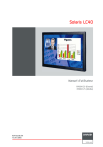
Lien public mis à jour
Le lien public vers votre chat a été mis à jour.
Caractéristiques clés
- Sélection d'entrée multiple (DVI, RGB, SDI)
- Réglage de l'image (luminosité, contraste, saturation)
- Réglage audio (volume, balance, graves, aigus)
- Mode Picture in Picture (PiP)
- Contrôle via Compact PC
- Réglages avancés (gamma, température de couleur, balance d'entrée)
Questions fréquemment posées
Utilisez le bouton d'alimentation sur le panneau avant ou la télécommande.
Accédez au menu 'Sélection d'entrée' via la télécommande et choisissez la source désirée.
Accédez au menu 'Réglage audio' via la télécommande et ajustez le volume.
Accédez au menu 'Réglage PiP' via la télécommande et configurez les paramètres PiP.